Guida ai servizi di. ad uso dei Clienti
|
|
|
- Marcella Locatelli
- 8 anni fa
- Visualizzazioni
Transcript
1 Guida ai servizi di ad uso dei Clienti BBdirect rappresenta la soluzione ideale per tutti coloro che ricercano comodità, semplicità e sicurezza nella gestione del rapporto con Banca di Bologna. Comodità, perché attraverso un collegamento al web di un computer, o con una telefonata, e possibile accedere al proprio conto corrente in qualsiasi momento della giornata ed in qualsiasi posto ci si trovi, od operare direttamente sui mercati finanziari, senza dovere rispettare orari o fare attese. Semplicità, perché può essere sufficiente una semplice telefonata od un accesso internet. Nel caso si possieda un computer, BBdirect non ha bisogno di installazione, e estremamente intuitivo nell uso, utilizza le procedure più comuni e semplici, e dispone di un servizio assistenza sempre disponibile. Sicurezza, perché oltre a rispondere gli standard di sicurezza più evoluti, per potere essere utilizzato ha bisogno di riconoscere il titolare del conto corrente attraverso due password diverse (una per avere informazioni, una per eseguire disposizioni e transazioni). Questa guida ai servizi vuole essere una sintesi operativa su cosa effettivamente BBdirect rende possibile fare ai clienti di Banca di Bologna. -1
2 1 COSA È BBDIRECT MISURE DI SICUREZZA PER OPERARE IN HOME BANKING BBNET - IN BANCA VIA INTERNET Personalizza La mia Posizione Posizione complessiva Servizi Bancari Informazioni conto Saldo Coordinate conto Lista movimenti Estratto conto Dispositive differite Bonifici / giroconti Bonifico Italia Bonifico Periodico Bonifico Ristrutturazione edilizia Bonifico Risparmio energetico Paesi Euro (Bonifico Estero verso Paesi dell'unione Europea) Giroconti Giroconto ordinario Giroconto periodico Elenco bonifici periodici Elenco bonifici Rubrica e beneficiari Pagamenti e tributi Mav / Rav F Prenotazione effetti RiBa Prenotazione singolo effetto Bollettini postali Bollettino Bancario Utenze / Ricariche telefoniche Elenco utenze Ricarica telefonica Assegni Visualizzazione stato assegni Servizi Accessori Donazioni Elenco pagamenti Elenco effetti RiBa Elenco bollettini postali Elenco deleghe F Elenco MAV RAV Bollettini bancari Carte Elenco carte C/Ccard Ricarica Carta Eura Finanziamenti Esercenti POS Investimenti Titoli Posizione titoli
3 Operatività titoli Ordini ed eseguiti Ordini condizionati Offerte e collocamenti Fondi Posizione fondi Operatività fondi Consultazione ordini News e Mercati News e mercati Informativa di mercato Servizi informativi News Watchlist Portafoglio simulato Alert titoli Altri servizi Comunicazioni Inbox Gestione cartaceo Consultazione documenti Gestione codici/sicurezza Sicurezza Cambio password Call Center Ultimi accessi Personalizza Composizione Alert SMS Gestione limiti Limiti operativi BBCALL - IN BANCA VIA TELEFONO BIDIBIP - IN BANCA VIA CELLULARE
4 1 Cosa è BBdirect BBdirect è un prodotto multiservizio, ossia un pacchetto unico che prevede al suo interno più servizi: BBnet servizio informativo / dispositivo sui conti correnti e dossier titoli e solo informativo sui depositi a risparmio nominativi, portafoglio fondi, gestioni patrimoniali, conti correnti esteri e carte di debito. Inoltre è possibile: rinunciare alla rendicontazione cartacea e ricevere in formato elettronico la corrispondenza (per es. estratti conto, contabili, ecc) inviata dalla Banca; effettuare ricariche telefoniche; inserire/revocare domiciliazione utenze; inserire il pagamento/revoca di deleghe F24; effettuare il pagamento di bollettini postali; ricaricare la propria Carta Eura; BBcall servizio informativo / dispositivo sui conti correnti e sui dossier titoli tramite Call Center; BiDiBip servizio informativo su saldi / movimenti di conto corrente, sui prelievi / pagamenti effettuati con carte Bancomat / PagoBancomat e con la parte Bancomat di una carta di credito multifunzione e sugli eseguiti delle operazioni titoli tramite cellulare (via SMS). In ogni momento si può verificare il saldo o i movimenti del c/c e il saldo dei deposito a risparmio, effettuare operazioni quali bonifici Italia ed Esteri verso Paesi dell'unione Europea, pagamenti (MAV, RAV ed effetti) e ottenere tutta l assistenza dovuta grazie all Operatore del Call Center. I servizi sono attivi: 365 giorni all anno, 24 ore su 24, per operazioni via internet e tramite funzioni telefoniche automatizzate; dal lunedì al venerdì dalle 8 alle 21 per tutte le informazioni telefoniche gestite dall operatore. Operazioni sicure Sottoscrivendo l apposito contratto le verranno consegnati i seguenti codici di accesso personali, necessari per effettuare le sue operazioni bancarie via internet e telefono: il Codice utente (Codice Id): è composto da nove cifre, diverso per ciascun utente e resta invariato nel tempo; Il Codice personale segreto (PIN): è composto da cinque cifre ed è contenuto nella busta Pin, chiusa e sigillata, consegnata al Cliente. Questo codice viene utilizzato una sola volta dal cliente per impostare le password di accesso ai canali Internet e Telefono; Il dispositivo Digipass: è un dispositivo che genera password usa e getta (OTP One Time Password) che dovranno essere utilizzate in fase di conferma di operazioni dispositive effettuate con il canale Internet e Telefonico. Si deve tenere presente che la validità di ogni singolo codice è limitata ad alcuni minuti, trascorsi i quali il codice non è più valido; sarà pertanto necessario generare un nuovo codice. Blocco automatico dei servizi Dopo 5 tentativi consecutivi di inserimento dei codici di accesso non andati a buon fine, il sistema procede al blocco automatico dei servizi. Per lo sblocco è necessario recarsi personalmente in Filiale. Smarrimento/distruzione dei codici di accesso e di sicurezza e del dispositivo digipass In caso di smarrimento/distruzione dei codici di accesso e/o del dispositivo digipass è necessario recarsi presso la propria Filiale per la riemissione. -4
5 Help Desk In caso di problematiche di carattere operativo nell utilizzo del canale BBnet, contatti il numero verde dal lunedì a domenica e festivi, nelle ore In caso di problematiche relative al canale BBCall, per avere assistenza da un Operatore, contatti il numero verde , dal lunedì al venerdì, nelle ore
6 2 Misure di sicurezza per operare in Home Banking Di seguito si riportano alcune regole di sicurezza e alcuni consigli per proteggersi dalle frodi informatiche. REGOLE PER DIFENDERSI DALLE FRODI INFORMATICHE 1. Custodire con cura i propri dati di accesso, non salvandoli sul proprio computer, mantenendo separati username e password, e modificando periodicamente quest'ultima (utilizzare numeri e lettere, maiuscole e minuscole, segni di punteggiatura). 2. Non fornire MAI le proprie password ad alcuno. Si precisa che nessun dipendente della banca è autorizzato a richiederle, pertanto la banca non le invierà mai qualsiasi richiesta in tal senso, sia essa effettuata di persona oppure tramite telefono, posta, o altro mezzo. 3. Accedere sempre ai servizi online digitando evitando di "cliccare" su eventuali collegamenti presenti nelle e di dare adito ad eventuali richieste in esse contenute. 4. Assicurarsi che la pagina web in cui si inseriscono dati personali sia protetta, diffidando dei "popup". Per verificare che la pagina web sia protetta, controllare che l'indirizzo sia preceduto da "https" oppure che sul browser sia presente l'icona che attesta il collegamento ad un sito protetto, solitamente raffigurante un lucchetto chiuso accanto all indirizzo internet. 5. Prestare la massima attenzione alla presenza di pagine "manipolate", ovvero che presentano un aspetto grafico differente rispetto a quelle dell'applicativo di internet banking, oppure con dei contenuti sospetti (es. messaggi non in lingua italiana). 6. Non inserire mai il codice token se viene richiesto in una fase in cui non si sta eseguendo alcuna disposizione di pagamento. 7. Controllare regolarmente gli estratti conto dei propri conti e depositi, per assicurarsi che le transazioni riportate siano quelle realmente effettuate; 8. Attivare gli alert SMS di sicurezza, messi a disposizione della Banca, come per esempio la notifica di accesso all Home Banking o di inserimento di un bonifico. PROTEGGI IL TUO PC Ecco alcuni consigli che ti permettono di mettere il tuo PC al riparo da sguardi indiscreti: 1. Difendi da virus e spyware il PC dal quale effettui le operazioni di home banking installando e mantenendo aggiornati opportuni software di protezione (antivirus, antispyware, ecc.) ed effettua scansioni periodiche. 2. Tieni costantemente aggiornati il sistema operativo e gli applicativi del tuo PC, mediante l installazione delle cosiddette patch ( toppe di protezione). Scarica solo gli aggiornamenti ufficiali, disponibili sui siti delle aziende produttrici. 3. Proteggi il traffico in entrata e in uscita dal tuo PC mediante l installazione di opportuni programmi di filtraggio del flusso di dati, denominati firewall. -6
7 4. Durante la navigazione in Internet, non permettere che vengano eseguite attività da remoto senza la tua autorizzazione e consenti l installazione dal web dei soli programmi di cui è possibile verificare la provenienza. 5. Spesso il contagio implica una modifica improvvisa delle impostazioni di sistema o un peggioramento delle prestazioni generali (es. rallentamento, apertura di finestre non richieste, ecc.). Tali cambiamenti possono essere indici di sospetta infezione. A CHI RIVOLGERSI IN CASO DI NECESSITA Se pensi di aver subito una frode, rivolgiti subito alla tua Filiale di riferimento oppure contatta il numero verde 800 / , attivo dal lunedì alla domenica e festivi, dalle ore 6 alle ore 24. Se ritieni di aver subito una frode, dopo averlo comunicato alla tua Filiale, rivolgiti alle Autorità competenti (ad esempio Polizia o Carabinieri), che sono a tua disposizione 24 ore su 24, anche tramite un apposito sito Internet -7
8 3 BBnet - In banca via Internet Attivazione del Servizio Per accedere al Servizio, è necessario disporre di un computer con i seguenti requisiti minimi di sistema: Risoluzione 800x600 pixel 256 colori o superiore Browser Microsoft Internet Explorer (versione 4.0 o successive) o Netscape (versione 4.05 o successiva) con crittografia 128 bit Per effettuare il primo collegamento, si assicuri di aver sotto mano il codice utente (Codice Id) ed il codice personale (PIN) consegnati in Filiale e proceda come segue: Si colleghi ad internet (in caso di difficoltà contatti il suo provider); Digiti selezioni il link Banking OnLine e successivamente BBdirect ; Memorizzi l indirizzo selezionando preferiti quindi aggiungi, questa procedura velocizzerà i collegamenti successivi; Nei campi dedicati digiti il suo codice utente (Codice ID) e il suo codice personale (Password) e clicchi sul pulsante entra ; Segua le istruzioni del sistema ed imposti la sua Password di accesso. La password scelta dal Cliente deve rispettare i seguenti requisiti: Avere un minimo di 8 caratteri alfanumerici; Non è possibile riutilizzare una delle ultime 5 password inserite; Non si possono inserire più di 2 caratteri consecutivi uguali; Devono essere inseriti sia lettere che numeri; Non è possibile utilizzare parole di uso comune o parole uguali / simili alla userid. Se la password di accesso al servizio risulta registrata correttamente viene visualizzata una pagina per confermare la registrazione della password. La nuova password ha una validità temporale di 90 giorni ed il sistema richiederà automaticamente la modifica alla scadenza. ATTENZIONE: la procedura riconosce i caratteri alfabetici maiuscoli e minuscoli. E, quindi, necessario che l utente conservi l esatta ortografia della password scelta. Inoltre, esiste un ulteriore controllo per numero di tentativi irregolari (con password errate). Infatti, dopo 5 inserimenti di password errate, la password viene automaticamente bloccata e per poterla riutilizzare il Cliente deve contattare la propria Filiale Come firmare le disposizioni Ogni disposizione (es.: bonifici, giroconti, ricariche telefoniche, etc.), per poter essere presa in carico dalla banca, deve essere firmata dal cliente. NOTA: Ogni maschera dispositiva, in caso d errore, riporta nella parte superiore l elenco di inesattezze e/o mancanze di dati obbligatori non inseriti, con l apposita icona in corrispondenza della casella della maschera da completare e/o modificare. Spostando la freccia del mouse sull icona specifica il problema. -8 relativa all errore, il sistema
9 3.1 Personalizza E la funzione che permette di personalizzare l homepage del prodotto ed una serie di altre opzioni di seguito riportate. Nickname Funzione dalla quale è possibile impostare il conto da visionare di Default in apertura ed il nome del conto, nel caso di più Conti Correnti collegati alla postazione. I Miei Preferiti E possibile selezionare un elenco di FUNZIONI (bonifici..ultimi accessi..etc..), utilizzate di frequente, visualizzabili in alto a destra (nella parte alta della SPALLA destra). IL NUMERO MASSIMO di voci preferite è 5. L utente può eliminare tutte le voci dai preferiti e non ritrovarsi quindi la sezione in alto a destra. Il salvataggio dell opzione può avvenire in 2 modi: Trascinando una delle voci riportate nella colonna di sinistra, sulla tabella di destra; -9
10 Posizionandosi direttamente sulla MASCHERA PREFERITA e cliccando su a destra (nella parte alta della SPALLA destra). Personalizza MyHomePage in alto Dalla sezione Personalizza MyHomePage vi è la possibilità di personalizzare le sezioni della colonna centrale del prodotto. Da un elenco di sinistra (definito dalla Banca a seconda dei vari profili dell Utente..etc..) Elementi disponibili, è possibile spostare a destra nella tabella Elementi attivi. Si può anche decidere l ordine in alto e basso delle sezioni scelte. Che andranno a comporre la pagina iniziale La Banca, oltre a definire gli elementi che si possono trascinare nella colonna di Destra definisce anche quali OBBLIGATORI e non cancellabili dall elenco. L Utente verrà bloccato (come qui sotto riportato) nel caso in cui provi ad eliminare gli elementi non cancellabili - 10
11 3.2 La mia Posizione Posizione complessiva Questa sezione mostra il contenuto della Posizione complessiva attraverso il riepilogo dei vari comparti suddivisi in tabelle separate. In particolare l elenco prevede la composizione in due raggruppamenti: Conti Correnti Posizione Patrimoniale Il primo ( Conti Correnti ) contiene il riepilogo dei rapporti collegati alla postazione suddiviso per Tipo di prodotto (ad esempio Conti correnti, Conti in Divisa, Depositi a Risparmio ) e ne mostra i dettagli con i relativi valori e parametri. Cliccando sul Tipo di prodotto si ha il collegamento diretto alla singola posizione all interno della specifica sezione prevista dal programma. Il secondo raggruppamento ( Posizione Patrimoniale ) presenta, invece, la posizione patrimoniale complessiva, contenente strumenti di risparmio amministrato e gestito, suddivisa per Tipo prodotto (ad esempio Deposito Titoli, Fondi e Sicav, Gestioni Patrimoniali ). Anche qui si possono interrogare dati e controvalori e cliccare sul Tipo prodotto per collegarsi alle relative singole sezioni. 3.3 Servizi Bancari Informazioni conto Questa sezione contiene varie sezioni informative in relazione ai rapporti collegati alla posizione, come Conti correnti ordinari, Conti correnti Esteri o Depositi a Risparmio ordinari. L apertura è impostata sul comparto Saldo conti e relativo dettaglio Saldo Questo comparto mostra i Saldi dei rapporti attivi sulla posizione. In particolare si può selezionare il singolo rapporto di Conto corrente ordinario, di Conto corrente Estero o Deposito a Risparmio per aprire il relativo prospetto di dettaglio. Inoltre, all interno del Dettaglio del Saldo è possibile consultare le partite prenotate eventualmente presenti, relative a indisponibilità assegni, altre disponibilità e somme prenotate Coordinate conto Questo comparto mostra il dettaglio delle Coordinate dei singoli rapporti ed in particolare propone gli specifici codici IBAN e BIC / SWIFT. - 11
12 Lista movimenti E la sezione dedicata alle funzionalità relative alla visualizzazione e scarico della Lista dei movimenti dei rapporti presenti. Innanzi tutto si presenta la maschera dei Filtri, la quale consente di indirizzare e limitare la ricerca attraverso l inserimento di un intervallo temporale o una specifica Causale. Dall elenco così estratto si trovano le indicazioni di contenuto ed attraverso il link si entra nel prospetto di dettaglio. Inoltre una particolare caratteristica è la possibilità di inserire una Nota personale tramite il collegamento Sempre all interno della schermata di elenco completo dei Movimenti si trovano altre quattro specifiche funzionalità: permette di aprire o scaricare l elenco movimenti in formato PDF; permette di accedere alla sezione dove si trova l estratto conto ricevuto come documento PDF (vedi paragrafo dedicato); permette di aprire o scaricare l elenco movimenti in formato Excel, Money o Testo (nella modalità impostata in Preferenze Download); permette di impostare liberamente i parametri per lo scarico dei dati ed in particolare consente di scegliere il formato (Excel, Money o Testo) Estratto conto Da questa voce si accede alla posizione relativa all elenco dei documenti di Estratto conto ricevuti per via telematica attraverso la funzionalità di Gestione documentale. Nell elenco Ultimi Estratti Conto si possono analizzare le indicazioni, visualizzare il documento o scaricarlo e salvarlo in formato PDF come da immagine sottostante Dispositive differite Questo comparto elenca le Disposizioni differite inserite in relazione ai vari rapporti attivi. - 12
13 Queste disposizioni sono operazioni dispositive inserite in modalità differita, ovvero inoltrate attraverso il prodotto di Internet Banking in orari e giorni che esulano dal normale orario di apertura del servizio (orari serali, notturni, sabato, domenica e giorni festivi). Tali disposizioni verranno prese in carico dalla banca durante i normali orari di apertura del servizio il giorno lavorativo successivo e quindi eseguite alla riapertura del sistema. Dall elenco delle disposizioni differite è possibile verificarne la tipologia, controllarne lo stato ed accedere ai singoli dettagli cliccando sul link come da immagine sottostante. Inoltre, fino a quando le disposizioni non sono prese in carico dalla banca, è presente la facoltà di Revoca della disposizione, esercitabile sia dal link presente nell elenco generale, sia dal pulsante all interno del dettaglio Bonifici / giroconti Questo è il comparto che consente di procedere nella compilazione e nell inoltro di varie tipologie di disposizioni di pagamento a livello nazionale ed estero. La schermata iniziale è suddivisa in vari raggruppamenti, contenente ognuno una specifica tipologia di bonifico come da paragrafi sottostanti Bonifico Italia Questa disposizione è quella relativa al Bonifico ordinario a livello nazionale. Dopo aver selezionato il conto corrente sul quale addebitare l operazione (viene anche riportato il saldo Contabile / Disponibile) si procede completando il modello con le relative indicazioni. I campi obbligatori da inserire sono: Nome e cognome Beneficiario; Coordinata IBAN del beneficiario; Indicazione Ordinante; Importo. - 13
14 Ai fini della presa in carico del bonifico è necessario, dopo aver verificato la correttezza dei dati immessi nella mappa riepilogativa, portare alla firma la richiesta. - 14
15 Nella maschera di Conferma dell operazione è presente la facoltà di salvare il Beneficiario nella Rubrica. Inoltre, vi è anche la possibilità di creare un archivio fornitori da richiamare con l apposita funzione di Rubrica dalla quale si può selezionare un beneficiario già utilizzato ed inserito in precedenza, oppure aggiungerne e salvarne uno nuovo (vedi paragrafo Rubrica e beneficiari ). Infine, dopo la corretta apposizione di firma ed il conseguente inoltro della disposizione, viene data l opportunità di aprire e scaricare il dettaglio dell eseguito in formato PDF attraverso il link. - 15
16 Bonifico Periodico E la funzione che permette di accedere alla pagina necessaria per disporre un bonifico periodico. Prevede la possibilità di eseguire diversi bonifici in automatico, per la durata x nel tempo. I campi obbligatori da personalizzare, oltre a quelli già indicati per il Bonifico ordinario, sono: Data prima estrazione; Periodicità. Per capire meglio l utilità di questa funzione si può pensare alla cadenza periodica del pagamento per l affitto di un bene mobile/immobile. Ai fini della presa in carico del bonifico è necessario, dopo aver verificato la correttezza dei dati immessi nella mappa riepilogativa, portare alla firma la richiesta. Una volta inserita la disposizione sarà possibile intervenire per Modificarla, Sospenderla o Revocarla attraverso l apposita funzionalità (vedi paragrafo Elenco bonifici periodici ) Bonifico Ristrutturazione edilizia E la funzione che permette di eseguire i bonifici per la fruizione della detrazione fiscale per la ristrutturazione edilizia regolata dalle leggi 449/97, 448/99, 448/01. Tra le voci obbligatorie, oltre a quelle già citate per il Bonifico, il campo codice fiscale contribuente/partita Iva dell ordinante e del beneficiario. In particolare, nella sezione dei Dati dell ordinante si può scegliere fra le due modalità Privato e Condominiale, in maniera da indicare gli specifici codici fiscali o partite Iva. - 16
17 Bonifico Risparmio energetico E la funzione che permette di eseguire i bonifici per la fruizione della detrazione fiscale per il risparmio energetico regolata dalla legge 296/2006. La maschera si presenta come quella del bonifico per ristrutturazione edilizia Paesi Euro (Bonifico Estero verso Paesi dell'unione Europea) Questa funzione permette di inserire Bonifici Esteri verso Paesi dell Area SEPA. La SEPA ovvero la Single Euro Payments Area (Area Unica dei Pagamenti in Euro) è l'area in cui i cittadini, le imprese, le pubbliche amministrazioni e gli altri operatori economici possono effettuare e ricevere pagamenti in euro, sia all'interno dei confini nazionali che fra i paesi che ne fanno parte, secondo condizioni di base, diritti ed obblighi uniformi, indipendentemente dalla loro ubicazione all'interno della SEPA. La maschera si presenta come quella del bonifico Italia. I campi obbligatori sono: Nome e cognome Beneficiario; Coordinata IBAN Beneficiario; Indicazione Ordinante; Importo; Data valuta di addebito Giroconti E la funzione che permette di eseguire un bonifico per il trasferimento di somme da un conto ad un altro, attivi entrambi sulla stessa Banca e appartenenti allo stesso contratto di Home Banking. Vi sono due tipologie di tale disposizione, il Giroconto ordinario ed il Giroconto periodico come da paragrafi sottostanti Giroconto ordinario Consente di inoltrare una singola operazione di Giroconto ordinario. E sufficiente selezionare i rapporti di addebito ed accredito dall apposito elenco ed inserire i dati del giroconto, dove fra quelli obbligatori vi è solo l Importo. - 17
18 Ai fini della presa in carico della disposizione è necessario, dopo aver verificato la correttezza dei dati immessi nella mappa riepilogativa, portare alla firma la richiesta Giroconto periodico Consente di inoltrare diverse operazioni di Giroconto in automatico, per la durata x nel tempo. E sufficiente selezionare i rapporti di addebito ed accredito dall apposito elenco ed inserire i dati del giroconto, dove fra quelli obbligatori vi è la Data prima estrazione, la Periodicità e l Importo. Ai fini della presa in carico della disposizione è necessario, dopo aver verificato la correttezza dei dati immessi nella mappa riepilogativa, portare alla firma la richiesta. - 18
19 Elenco bonifici periodici Questa schermata mostra l elenco dei Bonifici periodici inoltrati con specifiche indicazioni e relativo Stato. Vi sono due sezioni Attivi e Storico dove è possibile trovare rispettivamente le disposizioni ancora attive e quelle cancellate. All interno del primo comparto, tramite appositi Link (vedi immagine sottostante) si esercitano le facoltà di visualizzazione Dettaglio, Modifica, Sospensione, Riattivazione o Revoca dei Bonifici periodici presenti. Anche in questi casi, per inoltrare le operazioni dispositive è necessario portare alla firma le richieste Elenco bonifici Questo comparto mostra l Elenco completo dei Bonifici inoltrati, suddivisi in due raggruppamenti: Elenco Bonifici Salvo Buon Fine; Elenco Bonifici. Il primo riporta le operazioni revocabili, ovvero tutti i bonifici inseriti ma non ancora autorizzati dalla banca e pertanto annullabili. Dopo aver cliccato sull apposito Link di Revoca e controllato i dati presenti nella mappa riepilogativa, ai fini della presa in carico della cancellazione del bonifico è necessario portare alla firma la richiesta. Il secondo elenco, invece, riporta a livello generale tutte le disposizioni di bonifico inserite e consente una specifica ricerca tramite utilizzo di appositi filtri. - 19
20 All interno del Dettaglio di un singolo bonifico, tramite apposito Link è possibile aprirne e stamparne la relativa Ricevuta in formato PDF, contenente gli estremi della disposizione. Inoltre è possibile clonare il bonifico, per creare una nuova disposizione analoga a quella selezionata Rubrica e beneficiari Questo comparto si riferisce all archivio di Rubrica beneficiari, ovvero mostra l elenco dei beneficiari salvati e permette di cercarli, modificarli o aggiungerne altri. In particolare vi è la funzionalità di Ricerca Beneficiario per Nome/cognome o Alias (ulteriore denominazione personalizzata) all interno dell archivio completo: Inoltre l Elenco Beneficiari permette di Visualizzare i dettagli dei singoli profili ed anche di procedere in Modifica o Cancellazione: Infine, attraverso il tasto è possibile accedere alla maschera per caricare e salvare nuovi profili. - 20
21 Pagamenti e tributi Questa sezione contiene le varie funzionalità per effettuare le specifiche tipologie di pagamenti elencati nei paragrafi sottostanti Mav / Rav E la funzione che permette la prenotazione di pagamenti Mediante AVviso e di Ruoli mediante AVviso. Il MAV è un bollettino particolarmente adatto ai soggetti che devono incassare somme frazionate (es. quote condominiali, rate scolastiche, etc.) e viene generalmente emesso da enti pubblici quali scuole, amministrazioni locali, comuni, ma anche da condomini e società finanziarie che gestiscono il credito al consumo. Il RAV è un bollettino utilizzato dai concessionari che trattano la riscossione di somme iscritte a ruolo (es. le sanzioni per violazioni del codice della strada, le tasse sulle concessioni governative o sulla nettezza urbana, l'iscrizione agli albi professionali etc.). A livello funzionale, dopo aver selezionato il rapporto di addebito è necessario indicare la Tipologia di Pagamento ed i relativi dati di identificazione. Ai fini della presa in carico delle disposizioni è necessario, dopo aver verificato la correttezza dei dati immessi nella mappa riepilogativa, confermare il pagamento inserendo il codice del Digipagg. A conclusione dell'operazione, dal menù Elenco MAV RAV Bollettini Bancari è possibile stampare una ricevuta di pagamento, in formato PDF, che riepiloga i dati della disposizione inserita F24 E la funzione che permette di accedere alla maschera di inserimento Deleghe F24 con addebito in tempo reale e prenotazione del pagamento nel caso in cui si indichi una data posticipata rispetto alla data di creazione. E possibile scegliere fra le due modalità di Modello di Pagamento Unificato: Modello F24; Modello F24 ACCISE. - 21
22 Ai fini della presa in carico delle disposizioni è necessario, dopo aver verificato la correttezza dei dati immessi nella mappa riepilogativa, portare alla firma la richiesta. In particolare è possibile controllare il dettaglio delle disposizioni inserite, visualizzarne lo Stato ed eventualmente esercitare la Revoca. Infine, per quanto riguarda le deleghe F24 inserite tramite Internet Banking e regolarmente pagate, è prevista la facoltà di visualizzazione e scarico della Quietanza di versamento valida a fini fiscali, tramite apposita icona PDF situata di fianco alla disposizione. Tale quietanza è disponibile il 6 giorno lavorativo successivo alla data di pagamento Prenotazione effetti RiBa E la funzione che permette la prenotazione degli effetti passivi RiBa da pagare. Il programma consente di individuare gli effetti ricevuti per via telematica tramite appositi filtri ed in particolare in base alla data di scadenza ed al codice Fiscale /Partita Iva su cui sono appoggiati. Una volta selezionati gli effetti e verificato il riepilogo dei dati, ai fini della presa in carico della prenotazione è necessario portare alla firma la richiesta. Le RiBa contrassegnate dal simbolo sottostante). non sono Prenotabili per via telematica (vedi immagine Infine è sempre possibile consultare a livello informativo l elenco degli effetti passivi con il relativo Stato in cui si trovano accedendo alla sezione Elenco pagamenti alla voce Elenco effetti RiBa Prenotazione singolo effetto E la funzione che permette di effettuare la prenotazione di singole RiBa passive tramite diretto inserimento del Numero dell effetto. Quindi è possibile prenotare effetti che non sono stati ricevuti direttamente per via telematica ed anche RiBa in scadenza per codice fiscale contribuente/partita Iva diversa dal contraente del contratto di Internet Banking. La maschera richiederà di digitare obbligatoriamente i seguenti dati: Numero Effetto; Importo; Data Scadenza. Ai fini della presa in carico della disposizione è necessario, dopo aver verificato la correttezza dei dati immessi nella mappa riepilogativa, portare alla firma la richiesta Bollettini postali - 22
23 E la funzione che permette di accedere alle maschere di inserimento ed inoltro dei Bollettini postali. Le tipologie di bollettini che si possono pagare sono le seguenti (accessibili da ogni singola apposita sottofunzione): Bollettino postale bianco; Bollettino postale premarcato; Bollettino ICI; Bollo Auto. Ai fini della presa in carico della disposizione è necessario, dopo aver inserito gli estremi necessari e verificato la correttezza dei dati immessi nella mappa riepilogativa, confermare l'operazione inserendo il digipass Bollettino Bancario E la funzione che permette di accedere alle maschere di inserimento ed inoltro delle disposizioni di Bollettino Bancario. Ai fini della presa in carico della disposizione è necessario, dopo aver inserito gli estremi necessari e verificato la correttezza dei dati immessi nella mappa riepilogativa, confermare l'operazione inserendo il digipass. A conclusione dell'operazione, dal menù Elenco MAV RAV Bollettini Bancari è possibile stampare una ricevuta di pagamento, in formato PDF, che riepiloga i dati della disposizione inserita. - 23
24 3.3.4 Utenze / Ricariche telefoniche Elenco utenze E la funzione che permette di visualizzare l archivio delle adesioni per la domiciliazione utenza. Cliccando sul tasto è possibile visualizzarne i dettagli ed eventualmente poter modificare o revocare la domiciliazione. Anche per la cancellazione è necessario portare alla firma la richiesta. Al fine di permettere la visualizzazione di tutte le domiciliazioni che versano in uno stesso stato, è disponibile un apposito filtro Stato, il quale permette di selezionare, da una tendina, uno dei seguenti i valori: Tutti; In essere; Bloccata; Revocata Ricarica telefonica E la funzione che permette di eseguire ricariche telefoniche indicando il gestore della telefonia ( Operatore telefonico ), il numero di telefono e il taglio della ricarica. - 24
25 In particolare, nella maschera successiva a quella iniziale di scelta del conto di addebito, gestore ed inserimento numero di cellulare, oltre al riepilogo dei dati inseriti, verrà richiesto di selezionare l importo della ricarica tra i tagli disponibili nel menù a tendina. Ai fini della presa in carico della ricarica telefonica è necessario, dopo aver verificato la correttezza dei dati immessi nella mappa riepilogativa, portare alla firma la richiesta Assegni Visualizzazione stato assegni E la funzione che fornisce l elenco dei carnet disponibili e/o utilizzati collegati ai propri rapporti di conto corrente. Una volta individuato un libretto è possibile accedere al dettaglio per visualizzare i singoli assegni ed il relativo stato Servizi Accessori Donazioni E la funzione che permette di eseguire bonifici per donazione potendo selezionare il beneficiario da un apposito elenco, al quale si accede attraverso il link, posizionato di fianco al campo Beneficiario. Un volta aperta la lista dei beneficiari, censita e mantenuta dalla Banca, si può selezionare un nominativo al fine di ottenere l inserimento dei relativi dati all interno della maschera di compilazione della disposizione. - 25
26 Per il resto è necessario completare il bonifico con le ulteriori indicazioni obbligatorie come già evidenziate per il bonifico ordinario. Ai fini della presa in carico del bonifico per donazione è necessario, dopo aver verificato la correttezza dei dati immessi nella mappa riepilogativa, portare alla firma la richiesta Elenco pagamenti Questo è un comparto contenente varie sezioni informative relative agli effetti passivi (RiBa da pagare), ai bollettini postali ed alle disposizioni F Elenco effetti RiBa In questa sezione si può visualizzare l elenco degli effetti passivi, ovvero delle RiBa da pagare con il relativo stato e dettaglio completo. Il programma consente di individuare gli effetti ricevuti per via telematica tramite appositi filtri ed in particolare in base alla data di scadenza ed al codice Fiscale /Partita Iva su cui sono appoggiati. Una volta aperto l elenco, attraverso il tasto si accede al dettaglio completo che può anche essere stampato Elenco bollettini postali In questa sezione, attraverso l utilizzo dei filtri previsti, si può visualizzare l elenco dei bollettini postali inseriti tramite Internet Banking, controllarne lo stato e le specifiche indicazioni. Cliccando su apposito link si accede al dettaglio completo (vedi immagine sottostante). - 26
27 Elenco deleghe F24 In questa sezione, attraverso l utilizzo dei filtri previsti, si può riscontrare la presenza delle deleghe F24 inserite tramite Internet Banking, controllarne lo stato e le specifiche indicazioni. Una volta aperto l elenco, per ogni disposizione si può accedere al dettaglio completo (cliccando sul link di collegamento ) e quando possibile esercitare la Revoca tramite gli appositi link fondo alla disposizione. e poi Ai fini della presa in carico della revoca F24 è necessario, dopo aver verificato i dati presenti nella mappa riepilogativa, portare alla firma la richiesta. Inoltre, sempre all interno del dettaglio della disposizione è previsto apposito link per scaricare in formato PDF il modulo riepilogativo contenente i relativi dati. Tale documento contiene gli estremi della delega ma non costituisce quietanza di pagamento. Infine, per quanto riguarda le deleghe F24 inserite tramite il programma Internet Banking e regolarmente pagate, è prevista la facoltà di visualizzazione e scarico della Quietanza di versamento valida a fini fiscali, tramite apposita icona PDF situata nella colonna adiacente a quella della data di addebito in
28 Elenco MAV RAV Bollettini bancari In questa sezione, attraverso l utilizzo dei filtri previsti, si può visualizzare l elenco dei pagamenti MAV, RAV e Bollettini bancari inseriti tramite Internet Banking e controllarne le specifiche indicazioni. Cliccando su apposito link si accede al dettaglio completo e stampabile (vedi immagine sottostante) Carte Questa comparto consente la visualizzazione e gestione delle Carte di debito, delle C/Ccard (carta con IBAN) o carte di credito collegate alla postazione Elenco carte In questa sezione si può visualizzare l elenco delle Carte presenti con relativo stato e dettagli (fra le tipologie ad esempio Bancomat, Prepagate o Cartasì) e visualizzare i movimenti della carta stessa C/Ccard Selezionando la C/Ccard, è possibile effettuare le seguenti interrogazioni / operazioni sulla carta: Visualizzare la disponibilità; Interrogare i movimenti; Visualizzare le condizioni; Ricaricare la carta, con addebito in altro conto corrente collegato; Effettuare girofondi e bonifici ordinari; Effettuare ricariche telefoniche. Di seguito si riporta una videata di riepilogo. - 28
29 - 29
30 Ricarica Carta Eura In questa sezione è possibile ricaricare la propria Carta Eura di Banca di Bologna, con addebito in conto corrente. Nella videata che appare, è necessario indicare il conto corrente di addebito e il numero della carta da ricaricare. Confermando l operazione, appare la videata sotto riportata, nella quale vengono riepilogati alcuni dati dell operazione, tra cui la commissione applicata, e nella quale indicare l importo della ricarica, che deve essere compreso nei limiti indicati. Ai fini della presa in carico della ricarica, è necessario, dopo aver verificato la correttezza dei dati immessi nella mappa riepilogativa, inserire il codice digipass Finanziamenti Questa sezione consente di visualizzare a livello informativo la posizione dei finanziamenti collegati al profilo contrattuale. Dopo aver selezionato il rapporto in questione, ovvero il singolo finanziamento (ad esempio mutui o altre linee di credito) vengono mostrati i dettagli come Dati Finanziamento ed il relativo Piano di ammortamento. In particolare il Piano di ammortamento prevede alcuni filtri che permettono di restringere la ricerca attraverso la determinazione di uno specifico arco temporale, ovvero di visualizzare solo determinate Rate. - 30
31 Inoltre, sempre nella maschera generale, sono presenti due ulteriori funzionalità: permette di visualizzare e scaricare in formato PDF l intera posizione finanziamento e del piano di ammortamento; del permette di visualizzare e scaricare in formato di calcolo Excel l intera posizione del finanziamento e del piano di ammortamento. - 31
32 Esercenti POS Questa sezione consente di visualizzare a livello informativo i dati ed i movimenti effettuati da terminali POS relativi ad una determinata Azienda / Casa madre collegata al profilo contrattuale. Nella schermata principale è possibile selezionare uno specifico Punto vendita (se ci sono diversi Stabilimenti) ed in relazione a questo visualizzare i Movimenti effettuati dai terminali POS collegati. Fra i filtri previsti, oltre all arco temporale, si trova la ricerca per specifica Cassa (cioè terminale POS) ed anche per Compagnia Autorizzatrice. Inoltre, sempre nella maschera generale, è presente un ulteriore funzionalità: permette di visualizzare e scaricare in formato di calcolo Excel l intero elenco movimenti ricercato. - 32
33 3.4 Investimenti Titoli Questa sezione contiene varie funzionalità relative alla visualizzazione della propria posizione Titoli ma anche alla diretta operatività dispositiva sugli strumenti finanziari Posizione titoli Il comparto mostra il dettaglio complessivo della posizione dell utente in relazione ai Dossier Titoli presenti. Una volta selezionato un Dossier si visualizza il riepilogo totale comprensivo dei controvalori e variazioni, il conto di regolamento, con la relativa disponibilità e l'indicazione del dettaglio di eventuali partite prenotate in essere, e l elenco completo dei Titoli. In particolare l Elenco Titoli ha una sezione generale ( Tutti ) dove viene riportato il contenuto complessivo del dossier suddiviso per tipologia di strumenti finanziari ed anche specifiche sezioni per ogni singola categoria ( Azioni, Obbligazioni, Etf ). Per ogni Titolo si trovano le indicazioni dei valori e relativi parametri ed è possibile controllare il dettaglio completo cliccando sulla denominazione. Fra le altre funzionalità presenti vi è la facoltà di aprire l Elenco Movimenti per ottenere l elenco delle operazioni effettuate comprensivo dei Dati e specifici particolari. In questa schermata si può anche limitare la ricerca utilizzando gli appositi Filtri. Inoltre attraverso i link Report ed Esporta in excel si accede al riepilogo del dossier suddiviso per comparti rispettivamente in formato PDF ed Excel. - 33
34 Operatività titoli Questa sezione permette di effettuare una Ricerca Titoli libera, impostando specifici parametri e Filtri per indirizzare e ridurre la selezione. In particolare si può scegliere la Tipologia dello strumento finanziario, il Mercato ed indicare la denominazione o il codice ISIN. Dall elenco dei Titoli riportati dalla ricerca si possono verificare le indicazioni, i valori ed accedere al dettaglio completo di un singolo titolo (Quotazione e dati storici) cliccando sulla denominazione sottolineata. Inoltre anche qui sono presenti le facoltà di aggiungere il titolo alla Watchlist, di inserire un Allarme-Alert ed entrare nella maschera di inserimento ordine di compravendita (Trade) come da indicazioni sottostanti. ATTENZIONE Per impartire disposizioni di negoziazione nel caso di mancato funzionamento del sistema, il Cliente può rivolgersi alla propria filiale di riferimento, in caso di fermo dell intero Sistema Informativo Ordini ed eseguiti Questo contenitore permette di accedere all elenco degli ordini di compravendita inseriti ed effettuare ricerche particolari attraverso l utilizzo di specifici Filtri. In particolare è suddiviso in tre sezioni: Ordini Eseguiti Ordini automatici La prima sezione ( Ordini ) si riferisce a tutti gli ordini inseriti e fra i parametri di ricerca ammessi vi è l Intestatario, lo Stato dell ordine ed anche l intervallo temporale. Una volta aperto l elenco si visualizzano i valori e parametri dei vari ordini e cliccando sul numero dell ordine si accede al dettaglio completo, stampabile in formato PDF. Inoltre si può procedere nella Revoca di singole disposizioni ed anche Esportare il Excel l intero elenco. - 34
35 La seconda sezione ( Eseguiti ) è strutturata in maniera simile alla precedente ma restringe la ricerca ai soli ordini eseguiti. Anche qui è possibile aprire il dettaglio e stamparne una Ricevuta in formato PDF. La terza sezione ( Ordini automatici ) si riferisce, invece, alle Disposizioni Condizionate, ovvero agli ordini il cui inoltro è subordinato al verificarsi di una determinata condizione. Anche qui vi sono i Filtri di ricerca ed una volta individuato un ordine si può accedere al dettaglio che mostra per esteso sia i Dati della disposizione che quelli della condizione (vedi immagine). - 35
36 Ordini condizionati Tramite questa funzionalità, disponibile sul BBDirect Top, è possibile inserire ordini condizionati sui titoli, ovvero è possibile inserire ordini di acquisto / vendita di un titolo, che vengono eseguiti al verificarsi di una determinata condizione. La prima maschera che appare è quella di Ricerca del Titolo, simile a quella presente nella sezione Ricerca titoli. L unica differenza sta nella presenza del link TRADE sotto la colonna COND, che consentirà di accedere alla maschera di inserimento ordine di compravendita condizionato. In questo modo si accede alla videata nella quale occorre impostare: il dossier titoli di riferimento; i dettagli della condizione, ovvero la condizione scatenante e la relativa validità (il numero massimo è fissato a 45 giorni); l ordine di acquisto / vendita del titolo, con indicazione della quantità e del prezzo limite; - 36
37 eventuali recapiti SMS o , che notificano sia l avvenuto inserimento dell ordine, sia la presenza di un ordine in scadenza (l avviso viene generato 7 giorni prima della scadenza dell ordine). Confermando la videata, viene riepilogato in dettaglio l ordine inserito e due condizioni, che occorre accettare per l inserire l ordine. - 37
38 Alcune caratteristiche dalla funzione: Gli ordini condizionati verranno verificati solamente nella fase di negoziazione continua di un titolo; gli ordini non verranno inseriti né in fase di pre-apertura del mercato, né in fase di chiusura del mercato, né durante la fase after hours; Poiché i prezzi dei titoli e delle commissioni sulle operazioni sono soggetti a variazioni nell intervallo di tempo che intercorre tra l inserimento della disposizione in Home banking e l eventuale invio dell ordine sul mercato, al momento della conferma dell inserimento della disposizione, al Cliente appare il messaggio La spesa e le eventuali commissioni verranno calcolate nel momento in cui sarà effettuata l operazione ; In ogni momento è possibile cancellare le disposizioni precedentemente inserite, per le quali non si è ancora verificata la condizione inserita Offerte e collocamenti Questo comparto è dedicato alla sottoscrizione delle Offerte pubbliche su titoli azionari oppure di tipo obbligazionario come ad esempio le Aste relative ai Titoli di Stato. L elenco delle Offerte presenta varie sezioni, ovvero una generica ( Tutti ) contenente l intero insieme delle offerte ed altre specifiche ( Opa, Bot ) per accedere alla singola tipologia di strumento finanziario. La griglia delle indicazioni consente di aprire il dettaglio specifico cliccando sulla denominazione, di accedere al Prospetto informativo ed anche alla maschera di inserimento ordine, la quale presenterà specifiche caratteristiche data la peculiarità dell operazione. - 38
39 3.4.2 Fondi Questa sezione è dedicata agli Investimenti in Fondi, permette di controllare il dettaglio della propria posizione Posizione fondi Il comparto in questione consente di visualizzare in dettaglio la propria posizione in relazione ai Dossier titoli presenti. Una volta selezionato il Dossier viene mostrato l elenco dei Fondi con gli specifici valori e cliccando sull icona di fianco ad ogni Fondo si può accedere al singolo dettaglio. Inoltre, nella pagina generale si trova il Link per visualizzare e scaricare la situazione complessiva in formato PDF ed anche il Link per accedere all elenco delle operazioni / ordini effettuati. - 39
40 Operatività fondi Tale funzionalità è ammessa solo per i Titolari di conto BEFREE TRADING Dal menu Investimenti Fondi, selezionando la voce Operatività fondi, è possibile accedere alla mappa della funzione preliminare di ricerca fondi, per i quali la banca ha abilitato la prima sottoscrizione per il canale WEB; si tratta dei seguenti fondi: LU BSF ISHARES-CONSERV.-M- EUR LU BSF ISHARES-MODERATE-M- EUR LU BSF ISHARES-GROWTH-M- EUR LU BSF ISHARES-DYNAMIC-M-EUR In particolare sono impostabili i seguenti campi filtro: Società prodotto Categoria assogestioni Tipo Contratto Importo minimo sottoscrivibile Denominazione (anche parziale) o codice ISIN Il risultato della ricerca genera un elenco dei fondi, abilitati dalla Banca all operatività dal canale WEB, che soddisfano i parametri impostati. - 40
41 SOTTOSCRIZIONE PIC Cliccando sul pulsante PIC ( ) relativo al fondo desiderato, si accede alla pagina di definizione dei parametri di sottoscrizione PIC. In particolare, è necessario indicare l'importo della sottoscrizione e cliccare su conferma. Cliccando su Conferma si procede nell iter di sottoscrizione e viene visualizzato il riepilogo dei parametri inseriti, il profilo di rischio del Cliente e il profilo di rischio dello strumento finanziario. La sezione conflitto di interessi deve essere letta per presa visione e selezionare sì per dar corso all'operazione o no per non dar corso all'operazione. La sezione info sugli inducement non contiene informazione, ma per proseguire occorre cliccare su sì'. - 41
42 La sezione documenti di offerta obbligatoria contiene il link al Prospetto Informativo da leggere, fleggare per presa visione e confermare di dar corso o meno all'operazione ATTENZIONE Per impartire disposizioni nel caso di mancato funzionamento del sistema, il Cliente può rivolgersi alla propria filiale di riferimento. SOTTOSCRIZIONE PAC Cliccando sul pulsante PAC ( scegliere la tipologia del PAC. ) relativo al fondo desiderato, si accede alla pagina nella quale Cliccare sul pulsante per continuare. Si presenta una videata nella quale è necessario indicare la frequenza dei versamenti, l'importo della rata, l'importo del primo versamento, il numero delle rate del piano, il mese di decorrenza del piano (indicare il secondo mese successivo alla data della sottoscrizione). - 42
43 Cliccando su Conferma si procede nell iter di sottoscrizione e viene visualizzato il riepilogo dei parametri inseriti, il profilo di rischio del Cliente e il profilo di rischio dello strumento finanziario. La sezione conflitto di interessi deve essere letta per presa visione, selezionare sì per dar corso all'operazione o no per non dar corso all'operazione. La sezione info sugli inducement non contiene informazione, ma per proseguire occorre cliccare su sì'. La sezione documenti di offerta obbligatoria contiene il link al Prospetto Informativo da leggere, flaggare per presa visione e confermare di dar corso o meno all'operazione - 43
44 ATTENZIONE Per impartire disposizioni nel caso di mancato funzionamento del sistema, il Cliente può rivolgersi alla propria filiale di riferimento. VERSAMENTO AGGIUNTIVO SWITCH E RIMBORSO Dal menu Investimenti Fondi, selezionando la voce Posizione fondi, è possibile effettuare operazioni di: Versamento aggiuntivo; Switch; Rimborso. In particolare, cliccando sul dettaglio ( ) del fondo detenuto in portafoglio, si apre un pop-up che permette di effettuare le operazioni appena enunciate. - 44
45 Consultazione ordini In relazione ai Dossier Titoli presenti, da questo comparto è possibile consultare gli ordini inoltrati in merito agli investimenti in Fondi. In particolare la maschera Elenco movimenti permette di effettuare una ricerca mirata attraverso l indicazione di intervallo temporale e Stato dell ordine. L elenco estratto consente di individuare le varie operazioni, gli specifici valori e parametri ed i relativi dettagli. - 45
46 3.5 News e Mercati News e mercati E l area dedicata alle funzioni che permettono l accesso alle informazioni relative alle ultime notizie che riguardano il campo finanziario ed agli ulteriori dati relativi ai mercati. In particolare nella schermata principale si possono riscontrare gli Indici principali, i Titoli in evidenza e la situazione Cambi - Tassi Informativa di mercato E la funzione che consente la visualizzazione di tutti gli Indici di Mercato e permette di accedere ai vari comparti contenenti le categorie di Strumenti finanziari attraverso l elenco presente nel Menù di Terzo livello. Ecco l elenco delle categorie in questione: - 46
47 Azioni Obbligazioni ETF Derivati Fondi Cambi Tassi Materie prime Nei vari Listini che si aprono è possibile effettuare ricerche tramite specifici Filtri: Azioni: è possibile scelta per Tipologia di Mercato e Listino oppure a livello generale per Lettera iniziale ; Obbligazioni: è possibile scelta per Tipologia di Mercato, obbligazione ed Emissione; ETF e Derivati: è possibile scelta per Tipologia di Mercato e Strumento; Fondi: è possibile scelta per Tipologia di Fondi, Categoria oppure a livello generale per Lettera/ Numero iniziale ; Tassi: è possibile scelta per Tasso e Tipo: Materie prime: è possibile scelta per Tipo. All interno dei vari comparti, cliccando sulla denominazione dello strumento finanziario nella colonna Titolo si accede al Dettaglio completo che comprende tre sezioni: Titolo: contiene l anagrafica, i valori e parametri di quotazione e gli andamenti grafici. Inoltre presenta le icone e, che collegano rispettivamente alla finestra di pop up del Book a cinque livelli ed alla maschera di inserimento ordine di compravendita. Permette anche di aggiungere il titolo al Portafoglio simulato ed alla Watchlist. Analisi grafica: mostra il dettaglio dell andamento grafico e contiene filtri per personalizzare le opzioni di visualizzazione. News: Elenca le notizie correlate al titolo in questione ed il relativo contenuto. A livello generale, nei vari comparti l elenco dei titoli prevede anche specifiche colonne che contengono Icone Link utili per eseguire direttamente le relative operazioni e funzionalità. - 47
48 3.5.3 Servizi informativi Questa sezione contiene alcune facoltà Informative relative ai Mercati ed agli Strumenti finanziari, accessibili dal Menù di Terzo livello tramite i comparti News, Watchlist, Portafoglio simulato e Alert titoli News E possibile effettuare vari tipi di ricerca notizie utilizzando specifici Filtri ed aprirne il dettaglio come da schermata sottostante: Watchlist E la funzione che permette di mettere in evidenza uno o più strumenti finanziari da tenere sotto controllo, osservandone le variazioni. In particolare è possibile creare più liste, assegnando a queste una specifica denominazione, e collegare ad ognuna gli strumenti finanziari cercati attraverso la funzione di aggiungi Titolo, seguendo le indicazioni sottostanti: - 48
49 Una volta creata la propria Watchlist è possibile controllare il dettaglio degli strumenti finanziari scelti ed intervenire per effettuare varie operazioni tra le quali inserire un Alert, collegarsi alla maschera di Inserimento ordine di Trading oppure Eliminare il titolo dalla Lista Portafoglio simulato Consente di creare un Portafoglio virtuale all interno del quale inserire Titoli a propria scelta, avendo anche la possibilità di modificare a piacimento Quantità e Prezzo medio di carico. La schermata principale permette di creare uno specifico profilo ed aggiungere gli strumenti finanziari attraverso modalità simili a quelle esaminate per la Watchlist: Fra le funzioni ammesse vi è l eliminazione di un singolo Titolo, il collegamento alla maschera di inserimento ordine di Trading e la possibilità intervenire per variare la Quantità e Prezzo medio di carico. - 49
50 Nella schermata di Riepilogo sono presenti i dettagli complessivi ed anche la visualizzazione della composizione del portafoglio tramite Grafico Torta esplicativo Alert titoli E la funzione che permette di impostare sui Titoli una serie di Allarmi che, attivandosi al verificarsi delle condizioni richieste, permetteranno di cogliere segnali interessanti dal mercato. Si può scegliere inoltre se ricevere gli allarmi tramite sms o . Visione degli ALERT La pagina di dettaglio presenta due funzionalità: attivi, con possibilità di Lista allarmi richiesti; eliminazione e/o modifica. Aggiungi allarmi. Possibilità di aggiungere nuovi allarmi secondo modalità, in precedenza analizzate, simili a quelle già esaminate per la Watchlist ed il Portafoglio simulato. - 50
51 3.6 Altri servizi Comunicazioni Inbox E la funzione che permette di accedere alla pagina dei messaggi che sono stati inviati da parte della banca all utente. Qui è possibile visualizzare ed aprire il dettaglio di singoli messaggi ed eventualmente eliminarli Gestione cartaceo Questa sezione permette di controllare e modificare le impostazioni relative al servizio di Gestione Documentale in merito ai rapporti attivi sulla postazione. In particolare è possibile scegliere e personalizzare le modalità e canali di ricezione delle varie tipologie di documenti in relazione ai rapporti collegati (Conto corrente, Dossier ). - 51
52 Ai fini della presa in carico delle modifiche ed impostazioni è necessario, dopo aver verificato i dati nella mappa riepilogativa, confermare i dati con l'inserimento del digipass Consultazione documenti Questa sezione si riferisce al servizio di Gestione Documentale, ovvero permette la visualizzazione di documentazione bancaria inoltrata per via telematica (gestite varie tipologie di documenti relativi a rapporti di conto corrente, dossier titoli...). In particolare si presenta la maschera generale in cui è possibile andare a selezionare lo specifico rapporto interessato e scegliere specifici filtri per indirizzare e limitare la visualizzazione. Fra i Filtri troviamo gli intervalli temporali e la tipologia di Documento (ad esempio Estratto conto, Nota informativa..). Una volta mostrato l elenco della documentazione richiesta vengono riportati gli estremi specifici ed è anche possibile aprire o scaricare il dettaglio in formato PDF Gestione codici/sicurezza Sicurezza Il comparto contiene specifiche sezioni e relativi dettagli per le varie tipologie di codici, ovvero per la password di accesso e per il Digipass. Per quanto riguarda la password di accesso, all interno della specifica sezione è sempre possibile procedere nella modifica della stessa. - 52
53 Cambio password Call Center Tramite questa funzione è possibile modificare la password di accesso al servizio Call Center. Di seguito si riporta la videata che appare, selezionando tale menù: Ultimi accessi Mostra l elenco degli ultimi accessi telematici alla postazione Internet Banking ed è prevista anche una ricerca personalizzata attraverso la modifica dei parametri dei Criteri di ricerca. Personalizza E la funzione che permette di personalizzare l homepage del prodotto ed una serie di altre opzioni di seguito riportate Composizione La sezione è suddivisa in quattro raggruppamenti in relazione alle diverse personalizzazioni: Nickname Squadre I Miei Preferiti Personalizza MyHomePage Per quanto riguarda il dettaglio completo delle varie funzionalità si può controllare all interno del Paragrafo appositamente creato Personalizza. - 53
54 3.6.5 Alert SMS Questa sezione riguarda la gestione delle impostazioni Alert Avvisi via SMS ed in particolare consente di ricevere messaggi su telefono cellulare in riferimento a vari Servizi bancari. E suddiviso in tre comparti: Visualizza Elenco Alert; Elenco complessivo degli Allarmi attivi con i relativi Modifica Recapiti; dettagli e la possibilità di Modifica e/o Cancellare. Crea Nuovo Alert. Creazione nuovi Alert. Nella schermata di dettaglio è necessario indicare i parametri Alert relativi alla Condizione che si vuole applicare ed il recapito telefonico sul quale ricevere gli allarmi in oggetto. Nel caso in cui si vollesse attivare l'alert SMS per i bonifici esteri in arrivo, nella sezione Tipologia alert occorre selezionarei Avviso per conto corrente. N.B. Gli Alert di sicurezza, ovvero SMS che vengono inviati tutte le volte che viene effettuato: un accesso all Home Banking; un bonifico; un pagamento di un bollettino postale; una ricarica telefonica, possono essere attivati in autonomia, ma la disattivazione deve essere richiesta alla propria Filiale di competenza. - 54
FRONT END INTERNET BANKING MANUALE UTENTI FEBBRAIO 2011. Pagina 1
 FRONT END INTERNET BANKING MANUALE UTENTI FEBBRAIO 2011 Pagina 1 SOMMARIO 1. Premessa... 4 1.1 Note Generali... 4 2. Come accedere al servizio... 4 2.1 Primo accesso... 4 2.2 Accessi successivi... 5 3.
FRONT END INTERNET BANKING MANUALE UTENTI FEBBRAIO 2011 Pagina 1 SOMMARIO 1. Premessa... 4 1.1 Note Generali... 4 2. Come accedere al servizio... 4 2.1 Primo accesso... 4 2.2 Accessi successivi... 5 3.
Manuale Utente Iphone
 INTERNET BANKING MOBILE Manuale Utente Iphone Protezione del diritto d'autore e di altri diritti connessi al suo esercizio L. 22 aprile 1941, n. 633 - L. 18 agosto 2000, n. 248 La traduzione, l adattamento
INTERNET BANKING MOBILE Manuale Utente Iphone Protezione del diritto d'autore e di altri diritti connessi al suo esercizio L. 22 aprile 1941, n. 633 - L. 18 agosto 2000, n. 248 La traduzione, l adattamento
FEC 3. (Internet Banking) Manuale Utente
 FEC 3 (Internet Banking) Manuale Utente 1 1. Come accedere al servizio...3 2. Come firmare le disposizioni...4 2.1 Token (O.T.P.)...5 3. Navigazione nel prodotto...5 3.1 Livelli di navigazione...5 3.2
FEC 3 (Internet Banking) Manuale Utente 1 1. Come accedere al servizio...3 2. Come firmare le disposizioni...4 2.1 Token (O.T.P.)...5 3. Navigazione nel prodotto...5 3.1 Livelli di navigazione...5 3.2
SOMMARIO. IB Front End Clienti Manuale utente
 PCBANK FAMILY SOMMARIO 1. Premessa... 4 1.1 Note Generali... 4 2. Come accedere al servizio... 4 2.1 Primo accesso... 4 2.2 Accessi successivi... 5 3. Come firmare le disposizioni... 6 3.1 Security O.T.P.
PCBANK FAMILY SOMMARIO 1. Premessa... 4 1.1 Note Generali... 4 2. Come accedere al servizio... 4 2.1 Primo accesso... 4 2.2 Accessi successivi... 5 3. Come firmare le disposizioni... 6 3.1 Security O.T.P.
CARIM. online. www.bancacarim.it. manuale utente
 CARIM online www.bancacarim.it Protezione del diritto d'autore e di altri diritti connessi al suo esercizio L. 22 aprile 1941, n. 633 - L. 18 agosto 2000, n. 248 La traduzione, l adattamento totale o parziale,
CARIM online www.bancacarim.it Protezione del diritto d'autore e di altri diritti connessi al suo esercizio L. 22 aprile 1941, n. 633 - L. 18 agosto 2000, n. 248 La traduzione, l adattamento totale o parziale,
IB FEC. (Internet Banking Front End Clienti) Manuale Utente
 IB FEC (Internet Banking Front End Clienti) Manuale Utente Protezione del diritto d'autore e di altri diritti connessi al suo esercizio L. 22 aprile 1941, n. 633 - L. 18 agosto 2000, n. 248 La traduzione,
IB FEC (Internet Banking Front End Clienti) Manuale Utente Protezione del diritto d'autore e di altri diritti connessi al suo esercizio L. 22 aprile 1941, n. 633 - L. 18 agosto 2000, n. 248 La traduzione,
GUIDA RAPIDA CON STRUMENTO DI SICUREZZA TOKEN. www.bancaetica.it
 GUIDA RAPIDA CON STRUMENTO DI SICUREZZA TOKEN www.bancaetica.it INDICE Introduzione...4 1) Token...4 1.1 Quando si deve usare...4 2) Accesso al servizio...5 3) Primo contatto...6 4) Cambio password di
GUIDA RAPIDA CON STRUMENTO DI SICUREZZA TOKEN www.bancaetica.it INDICE Introduzione...4 1) Token...4 1.1 Quando si deve usare...4 2) Accesso al servizio...5 3) Primo contatto...6 4) Cambio password di
Manuale di configurazione dell Home Banking- Guida al Servizio
 Manuale di configurazione dell Home Banking- Guida al Servizio 1 - CARATTERISTICHE E OPZIONI DEL SERVIZIO HOME BANKING Il servizio home banking della Banca Popolare S.Angelo fornisce al cliente l opportunità
Manuale di configurazione dell Home Banking- Guida al Servizio 1 - CARATTERISTICHE E OPZIONI DEL SERVIZIO HOME BANKING Il servizio home banking della Banca Popolare S.Angelo fornisce al cliente l opportunità
Presentazione servizio Inbank
 Presentazione servizio Inbank Accesso al servizio Dal sito internet della Banca; Dal sito internet di Inbank: www.inbank.it. BANCA VIRTUALE Presentazione servizio Inbank 2 Accesso al servizio Inserire
Presentazione servizio Inbank Accesso al servizio Dal sito internet della Banca; Dal sito internet di Inbank: www.inbank.it. BANCA VIRTUALE Presentazione servizio Inbank 2 Accesso al servizio Inserire
Risparmio Postale Online
 Istruzioni Operative RPOL Ed. Gennaio 2013 Risparmio Postale Online Istruzioni operative Poste Italiane S.p.A. - Società con socio unico Patrimonio BancoPosta 1 di 8 Caratteristiche del servizio... 3 Chiavi
Istruzioni Operative RPOL Ed. Gennaio 2013 Risparmio Postale Online Istruzioni operative Poste Italiane S.p.A. - Società con socio unico Patrimonio BancoPosta 1 di 8 Caratteristiche del servizio... 3 Chiavi
1. Indice. 7. Sezione Carte 14. 8. Sezione Deposito titoli 15. 9. Sezione Servizi 24. 6.7 Mav / Rav 11 6.8 Riicariica Ricarica Carta EURA 11
 1. Indice 1. Premessa 3 2. Come accedere al servizio 3 3. Assistenza, Numeri Utili e ricerca Filiali 4 4. Lettura dei messaggi Inbox 4 5. Come autorizzare are le disposizioni 5 6. Sezione Conti Online
1. Indice 1. Premessa 3 2. Come accedere al servizio 3 3. Assistenza, Numeri Utili e ricerca Filiali 4 4. Lettura dei messaggi Inbox 4 5. Come autorizzare are le disposizioni 5 6. Sezione Conti Online
I profili e tutte le funzioni disponibili su BM Banking - Privati
 I profili e tutte le funzioni disponibili su BM Banking - Privati Accedi al tuo conto corrente con il profilo più adatto alle tue esigenze BM Banking ti offre la possibilità di accedere al tuo conto in
I profili e tutte le funzioni disponibili su BM Banking - Privati Accedi al tuo conto corrente con il profilo più adatto alle tue esigenze BM Banking ti offre la possibilità di accedere al tuo conto in
Inbank. Guida Rapida. Servizio Assistenza Inbank
 Inbank Guida Rapida Servizio Assistenza Inbank INDICE 1. Introduzione...3 1.1 Accesso al servizio... 3 1.2 Lista movimenti conto...4 1.3 Invio Bonifici... 5 1.4 Invio Bonifico Singolo... 8 1.5 Invio Stipendi...
Inbank Guida Rapida Servizio Assistenza Inbank INDICE 1. Introduzione...3 1.1 Accesso al servizio... 3 1.2 Lista movimenti conto...4 1.3 Invio Bonifici... 5 1.4 Invio Bonifico Singolo... 8 1.5 Invio Stipendi...
Manuale Operativo del Servizio. Documentazione per l utente Banking Time
 Manuale Operativo del Servizio Documentazione per l utente Banking Time Indice 1. DESCRIZIONE DEL SERVIZIO...3 2. REQUISITI TECNOLOGICI MINIMI...3 3. IMPOSTAZIONI DEL BROWSER...3 4. MODALITÀ PER COMUNICAZIONI...3
Manuale Operativo del Servizio Documentazione per l utente Banking Time Indice 1. DESCRIZIONE DEL SERVIZIO...3 2. REQUISITI TECNOLOGICI MINIMI...3 3. IMPOSTAZIONI DEL BROWSER...3 4. MODALITÀ PER COMUNICAZIONI...3
Fideuram Online la nuova versione. Scopri le novità
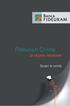 Fideuram Online la nuova versione. Scopri le novità in linea dal 21 giugno La nuova versione Immediatezza, semplicità e personalizzazione Una nuova immagine per rendere ancora più semplice e diretta la
Fideuram Online la nuova versione. Scopri le novità in linea dal 21 giugno La nuova versione Immediatezza, semplicità e personalizzazione Una nuova immagine per rendere ancora più semplice e diretta la
ISTRUZIONI PER IL PASSAGGIO AL PORTALE IMPRESE CARIGE ON DEMAND
 ISTRUZIONI PER IL PASSAGGIO AL PORTALE IMPRESE CARIGE ON DEMAND Gentile Cliente, nelle prossime settimane il Suo servizio Online Business sarà parzialmente sostituito dal nuovo portale imprese Carige On
ISTRUZIONI PER IL PASSAGGIO AL PORTALE IMPRESE CARIGE ON DEMAND Gentile Cliente, nelle prossime settimane il Suo servizio Online Business sarà parzialmente sostituito dal nuovo portale imprese Carige On
Istruzioni operative riservate ai Clienti titolari del nuovo internet banking
 Istruzioni operative riservate ai Clienti titolari del nuovo internet banking Bancaperta, il servizio di home banking del Gruppo Credito Valtellinese, è pensato in un ottica di integrazione tra i vari
Istruzioni operative riservate ai Clienti titolari del nuovo internet banking Bancaperta, il servizio di home banking del Gruppo Credito Valtellinese, è pensato in un ottica di integrazione tra i vari
@time al telefono. una volta presa la linea, il risponditore automatico chiederà di digitare due volte asterisco ** sulla tastiera del telefono:
 @time al telefono Il servizio permette di ottenere informazioni e dare disposizioni sui propri rapporti bancari comodamente con una telefonata, gratuita anche dal cellulare. MODALITA DI ACCESSO Per accedere
@time al telefono Il servizio permette di ottenere informazioni e dare disposizioni sui propri rapporti bancari comodamente con una telefonata, gratuita anche dal cellulare. MODALITA DI ACCESSO Per accedere
FEC 3. (Internet Banking) Manuale Utente
 FEC 3 (Internet Banking) Manuale Utente Protezione del diritto d'autore e di altri diritti connessi al suo esercizio L. 22 aprile 1941, n. 633 - L. 18 agosto 2000, n. 248 La traduzione, l adattamento totale
FEC 3 (Internet Banking) Manuale Utente Protezione del diritto d'autore e di altri diritti connessi al suo esercizio L. 22 aprile 1941, n. 633 - L. 18 agosto 2000, n. 248 La traduzione, l adattamento totale
Dipartimento per le Libertà Civili e l Immigrazione
 Dipartimento per le Libertà Civili e l Immigrazione SUI Sportello Unico Immigrazione Sistema inoltro telematico Manuale utente Versione 9 Data aggiornamento 19/11/2010 17.19.00 Pagina 1 (1) Sommario 1.
Dipartimento per le Libertà Civili e l Immigrazione SUI Sportello Unico Immigrazione Sistema inoltro telematico Manuale utente Versione 9 Data aggiornamento 19/11/2010 17.19.00 Pagina 1 (1) Sommario 1.
Manuale Utente Carige Mobile
 Manuale Utente Carige Mobile Tabella contenuti Manuale Utente Carige Mobile...3 Accesso al servizio...4 Menu Accesso Rapido... 6 Home page... 7 I miei conti... 8 Dettaglio conti...9 Ricerca movimenti...10
Manuale Utente Carige Mobile Tabella contenuti Manuale Utente Carige Mobile...3 Accesso al servizio...4 Menu Accesso Rapido... 6 Home page... 7 I miei conti... 8 Dettaglio conti...9 Ricerca movimenti...10
Dipartimento per le Libertà Civili e l Immigrazione
 Dipartimento per le Libertà Civili e l Immigrazione Sistema inoltro telematico Manuale utente Versione 10 Data aggiornamento: 14/09/2012 Pagina 1 (25) Sommario 1. Il sistema di inoltro telematico delle
Dipartimento per le Libertà Civili e l Immigrazione Sistema inoltro telematico Manuale utente Versione 10 Data aggiornamento: 14/09/2012 Pagina 1 (25) Sommario 1. Il sistema di inoltro telematico delle
Internet Banking Deposit@
 Internet Banking Deposit@ Manuale Utente OPZIONE 1 DELL ALBERO VOCALE Internet Banking Deposit@ - Manuale Utente - 1 - MANUALE UTENTE INTERNET BANKING DEPOSIT@ I CODICI DI ACCESSO... - 3 - PRIMO ACCESSO...
Internet Banking Deposit@ Manuale Utente OPZIONE 1 DELL ALBERO VOCALE Internet Banking Deposit@ - Manuale Utente - 1 - MANUALE UTENTE INTERNET BANKING DEPOSIT@ I CODICI DI ACCESSO... - 3 - PRIMO ACCESSO...
per docenti e dirigenti della Scuola trentina a carattere statale Sportello dipendente GUIDA AL SERVIZIO
 per docenti e dirigenti della Scuola trentina a carattere statale Sportello dipendente GUIDA AL SERVIZIO CHE COS E / CHI PUÒ ACCEDERE Lo sportello del dipendente è lo strumento telematico per la consultazione
per docenti e dirigenti della Scuola trentina a carattere statale Sportello dipendente GUIDA AL SERVIZIO CHE COS E / CHI PUÒ ACCEDERE Lo sportello del dipendente è lo strumento telematico per la consultazione
Manuale Utente Carige Mobile
 Manuale Utente Carige Mobile Tabella contenuti Manuale Utente Carige Mobile...3 Accesso al servizio...4 Home page... 6 I miei conti... 8 Dettaglio conti...9 Ricerca movimenti...10 Le mie carte... 11 Dettaglio
Manuale Utente Carige Mobile Tabella contenuti Manuale Utente Carige Mobile...3 Accesso al servizio...4 Home page... 6 I miei conti... 8 Dettaglio conti...9 Ricerca movimenti...10 Le mie carte... 11 Dettaglio
Risparmio Postale Online Istruzioni operative
 Istruzioni Operative RPOL Ed. Febbraio 2015 Risparmio Postale Online Istruzioni operative Poste Italiane S.p.A. - Società con socio unico Patrimonio BancoPosta 1 di 7 Caratteristiche del servizio... 3
Istruzioni Operative RPOL Ed. Febbraio 2015 Risparmio Postale Online Istruzioni operative Poste Italiane S.p.A. - Società con socio unico Patrimonio BancoPosta 1 di 7 Caratteristiche del servizio... 3
MANUALE B2B PER GLI AGENTI
 Generalità L Applicazione è stata pensata per gestire rapporti commerciali di tipo Business to Business, presuppone quindi che tra l azienda venditrice e il cliente che acquista intercorrano già rapporti
Generalità L Applicazione è stata pensata per gestire rapporti commerciali di tipo Business to Business, presuppone quindi che tra l azienda venditrice e il cliente che acquista intercorrano già rapporti
RICHIESTA PRESTAZIONI CASSA EDILE DI MILANO
 RICHIESTA PRESTAZIONI CASSA EDILE DI MILANO Ente bilaterale costituito e gestito da Assimpredil-ANCE e FeNEAL-UIL, FILCA-CISL, FILLEA-CGIL 18/05/2011 Manuale Utente Manuale utente per la gestione elettronica
RICHIESTA PRESTAZIONI CASSA EDILE DI MILANO Ente bilaterale costituito e gestito da Assimpredil-ANCE e FeNEAL-UIL, FILCA-CISL, FILLEA-CGIL 18/05/2011 Manuale Utente Manuale utente per la gestione elettronica
Si prega di ricordare che per motivi di sicurezza la password vá cambiata ogni 60
 PRIMA DELL ACCESSO MENÚ PRINCIPALE. Accesso alla Banca Accesso con il codice di accesso internet (IAC) 1. Inserite il vostro codice identificativo cliente nel campo identificativo cliente (il vostro codice
PRIMA DELL ACCESSO MENÚ PRINCIPALE. Accesso alla Banca Accesso con il codice di accesso internet (IAC) 1. Inserite il vostro codice identificativo cliente nel campo identificativo cliente (il vostro codice
Benvenuto in Fineco. Guida all attivazione dei servizi
 Benvenuto in Fineco Guida all attivazione dei servizi Entra in FIneco I servizi di Fineco 1 RICEVI I CODICI Codice attivazione Codice utente 2 ATTIVA I CODICI Password web Password telefonica PIN dispositivo
Benvenuto in Fineco Guida all attivazione dei servizi Entra in FIneco I servizi di Fineco 1 RICEVI I CODICI Codice attivazione Codice utente 2 ATTIVA I CODICI Password web Password telefonica PIN dispositivo
GUIDA UTENTE PRIMA NOTA SEMPLICE
 GUIDA UTENTE PRIMA NOTA SEMPLICE (Vers. 2.0.0) Installazione... 2 Prima esecuzione... 5 Login... 6 Funzionalità... 7 Prima Nota... 8 Registrazione nuovo movimento... 10 Associazione di file all operazione...
GUIDA UTENTE PRIMA NOTA SEMPLICE (Vers. 2.0.0) Installazione... 2 Prima esecuzione... 5 Login... 6 Funzionalità... 7 Prima Nota... 8 Registrazione nuovo movimento... 10 Associazione di file all operazione...
LA SEZIONE PAGAMENTI E CARTE
 LA SEZIONE PAGAMENTI E CARTE Quando clicchi sulla sezione PAGAMENTI e CARTE, accedi ad una pagina (vedi immagine) che mette a tua disposizione due aree: ricariche e pagamenti; la mia carta S MPRE. Fig.
LA SEZIONE PAGAMENTI E CARTE Quando clicchi sulla sezione PAGAMENTI e CARTE, accedi ad una pagina (vedi immagine) che mette a tua disposizione due aree: ricariche e pagamenti; la mia carta S MPRE. Fig.
Gestione degli appelli e verbalizzazione degli esami online GUIDA DOCENTI. (versione 1.0 del 26.11.2014)
 Gestione degli appelli e verbalizzazione degli esami online GUIDA DOCENTI (versione 1.0 del 26.11.2014) INDICE 1. LOGIN... 3 2. VISUALIZZAZIONE APPELLI... 4 3. DEFINIZIONE APPELLI... 4 4. GESTIONE LISTA
Gestione degli appelli e verbalizzazione degli esami online GUIDA DOCENTI (versione 1.0 del 26.11.2014) INDICE 1. LOGIN... 3 2. VISUALIZZAZIONE APPELLI... 4 3. DEFINIZIONE APPELLI... 4 4. GESTIONE LISTA
Portale tirocini. Manuale utente Per la gestione del Progetto Formativo
 GESTIONE PROGETTO FORMATIVO Pag. 1 di 38 Portale tirocini Manuale utente Per la gestione del Progetto Formativo GESTIONE PROGETTO FORMATIVO Pag. 2 di 38 INDICE 1. INTRODUZIONE... 3 2. ACCESSO AL SISTEMA...
GESTIONE PROGETTO FORMATIVO Pag. 1 di 38 Portale tirocini Manuale utente Per la gestione del Progetto Formativo GESTIONE PROGETTO FORMATIVO Pag. 2 di 38 INDICE 1. INTRODUZIONE... 3 2. ACCESSO AL SISTEMA...
db contocarta. Guida all uso. Come utilizzare la tua nuova carta prepagata ricaricabile.
 db contocarta. Guida all uso. Come utilizzare la tua nuova carta prepagata ricaricabile. db contocarta: le caratteristiche. db contocarta è il nuovo prodotto di Deutsche Bank che ti permette di accedere
db contocarta. Guida all uso. Come utilizzare la tua nuova carta prepagata ricaricabile. db contocarta: le caratteristiche. db contocarta è il nuovo prodotto di Deutsche Bank che ti permette di accedere
Guida al sistema di pagamento delle pratiche telematiche
 Guida al sistema di pagamento delle pratiche telematiche Gentile Utente, per effettuare il pagamento delle pratiche telematiche deve accedere alla Home Page delle Banche Dati, dopo aver digitato la sua
Guida al sistema di pagamento delle pratiche telematiche Gentile Utente, per effettuare il pagamento delle pratiche telematiche deve accedere alla Home Page delle Banche Dati, dopo aver digitato la sua
Sistema Informativo Gestione Fidelizzazione Clienti MANUALE D USO
 Sistema Informativo Gestione Fidelizzazione Clienti MANUALE D USO Login All apertura il programma controlla che sia stata effettuata la registrazione e in caso negativo viene visualizzato un messaggio.
Sistema Informativo Gestione Fidelizzazione Clienti MANUALE D USO Login All apertura il programma controlla che sia stata effettuata la registrazione e in caso negativo viene visualizzato un messaggio.
Inbank Guida Rapida con strumento sicurezza Token
 Inbank Guida Rapida con strumento sicurezza Token Servizio Assistenza Inbank INDICE 1. Introduzione...3 1.1 Token... 3 1.1.1 Quando si deve usare...3 1.2 Accesso al servizio... 4 1.3 Cambio password di
Inbank Guida Rapida con strumento sicurezza Token Servizio Assistenza Inbank INDICE 1. Introduzione...3 1.1 Token... 3 1.1.1 Quando si deve usare...3 1.2 Accesso al servizio... 4 1.3 Cambio password di
DIREZIONE GENERALE BPL@
 DIREZIONE GENERALE BPL@zio Online SERVIZI DI BANCA VIRTUALE BPLazio Web (V1_FEC3 Internet Banking) Manuale Utente Edizione Aprile 2013 SOMMARIO 1. Premessa... 5 1.1 Note Generali... 5 1.2 Per la tua sicurezza...
DIREZIONE GENERALE BPL@zio Online SERVIZI DI BANCA VIRTUALE BPLazio Web (V1_FEC3 Internet Banking) Manuale Utente Edizione Aprile 2013 SOMMARIO 1. Premessa... 5 1.1 Note Generali... 5 1.2 Per la tua sicurezza...
V0_Ib-Fec. - BPLazio Web
 DIREZIONE GENERALE AREA MERCATO V0_Ib-Fec. - BPLazio Web (Internet Banking) Manuale Utente Edizione Ottobre 2008 SOMMARIO 1. Premessa... 4 1.1 Note Generali... 4 2. Come accedere al servizio... 5 2.1 Primo
DIREZIONE GENERALE AREA MERCATO V0_Ib-Fec. - BPLazio Web (Internet Banking) Manuale Utente Edizione Ottobre 2008 SOMMARIO 1. Premessa... 4 1.1 Note Generali... 4 2. Come accedere al servizio... 5 2.1 Primo
SERVIZIO DI INTERNET BANKING
 SERVIZIO DI INTERNET BANKING Manuale Utente SOMMARIO 1. Premessa... 1 2. Come accedere al servizio... 2 2.1 Primo accesso... 2 2.2 Accessi successivi... 3 3. Come firmare le disposizioni... 4 3.1 Password
SERVIZIO DI INTERNET BANKING Manuale Utente SOMMARIO 1. Premessa... 1 2. Come accedere al servizio... 2 2.1 Primo accesso... 2 2.2 Accessi successivi... 3 3. Come firmare le disposizioni... 4 3.1 Password
Guida Rapida con strumento
 Guida Rapida con strumento sicurezza CPS www.bancaetica.it INDICE Introduzione...4 1) CPS...4 1.1. Quando si deve usare...4 2) Accesso al servizio...5 3) Primo contatto...6 4) Cambio password di collegamento...7
Guida Rapida con strumento sicurezza CPS www.bancaetica.it INDICE Introduzione...4 1) CPS...4 1.1. Quando si deve usare...4 2) Accesso al servizio...5 3) Primo contatto...6 4) Cambio password di collegamento...7
Presentazione della pratica online
 Presentazione della pratica online Dalla prima pagina del sito del comune http://www.comune.ficulle.tr.it/, selezionate Sportello Unico Attività Produttive ed Edilizia Selezionate ora ACCEDI nella schermata
Presentazione della pratica online Dalla prima pagina del sito del comune http://www.comune.ficulle.tr.it/, selezionate Sportello Unico Attività Produttive ed Edilizia Selezionate ora ACCEDI nella schermata
Finanziamenti on line -
 Finanziamenti on line - Manuale per la compilazione dei moduli di Presentazione delle Domande del Sistema GEFO Rev. 02 Manuale GeFO Pagina 1 Indice 1. Introduzione... 4 1.1 Scopo e campo di applicazione...
Finanziamenti on line - Manuale per la compilazione dei moduli di Presentazione delle Domande del Sistema GEFO Rev. 02 Manuale GeFO Pagina 1 Indice 1. Introduzione... 4 1.1 Scopo e campo di applicazione...
Guida alla compilazione on-line delle domande di Dote Scuola A.S. 2013-2014 - per le Famiglie INDICE
 Guida alla compilazione on-line delle domande di Dote Scuola A.S. 2013-2014 - per le Famiglie INDICE Introduzione... 2 Riconoscimento del soggetto richiedente da parte del sistema... 2 Elenco dei servizi
Guida alla compilazione on-line delle domande di Dote Scuola A.S. 2013-2014 - per le Famiglie INDICE Introduzione... 2 Riconoscimento del soggetto richiedente da parte del sistema... 2 Elenco dei servizi
CONTI CORRENTI: FUNZIONI INFORMATIVE
 Capitolo 3 CONTI CORRENTI: FUNZIONI INFORMATIVE Movimenti e saldi Selezione del C/C - Selezionare il C/C desiderato utilizzando il menu a tendina, in cui compaiono il numero del conto corrente e l intestazione,
Capitolo 3 CONTI CORRENTI: FUNZIONI INFORMATIVE Movimenti e saldi Selezione del C/C - Selezionare il C/C desiderato utilizzando il menu a tendina, in cui compaiono il numero del conto corrente e l intestazione,
Descrizione delle Funzionalità. Core Banking Retail
 Descrizione delle Funzionalità Core Banking Retail Sommario 1. PAGAMENTI 4 1.1.1 Come inserire un nuovo Bonifico Italia 5 1.1.2 Come inserire un Bonifico Sepa 9 1.1.3 Come eseguire il pagamento di un
Descrizione delle Funzionalità Core Banking Retail Sommario 1. PAGAMENTI 4 1.1.1 Come inserire un nuovo Bonifico Italia 5 1.1.2 Come inserire un Bonifico Sepa 9 1.1.3 Come eseguire il pagamento di un
Inbank Guida Rapida con strumento sicurezza Token
 Inbank Guida Rapida con strumento sicurezza Token Servizio Assistenza Inbank INDICE 1. Introduzione...3 1.1 Token... 3 1.1.1 Quando si deve usare... 3 1.2 Accesso al servizio... 4 1.3 Primo contatto...
Inbank Guida Rapida con strumento sicurezza Token Servizio Assistenza Inbank INDICE 1. Introduzione...3 1.1 Token... 3 1.1.1 Quando si deve usare... 3 1.2 Accesso al servizio... 4 1.3 Primo contatto...
Guida all accesso al portale e ai servizi self service
 Guida all accesso al portale e ai servizi self service INDICE PREMESSA 2 pag. 1 INTRODUZIONE 2 2 MODALITÀ DI PRIMO ACCESSO 2 2.1 LA CONVALIDA DELL INDIRIZZO DI POSTA ELETTRONICA 2 2.2 L INSERIMENTO DELLA
Guida all accesso al portale e ai servizi self service INDICE PREMESSA 2 pag. 1 INTRODUZIONE 2 2 MODALITÀ DI PRIMO ACCESSO 2 2.1 LA CONVALIDA DELL INDIRIZZO DI POSTA ELETTRONICA 2 2.2 L INSERIMENTO DELLA
Guida alla compilazione on-line delle domande di Dote Scuola A.S. 2014-2015 - per le Famiglie INDICE
 Guida alla compilazione on-line delle domande di Dote Scuola A.S. 2014-2015 - per le Famiglie INDICE Introduzione... 2 Riconoscimento del soggetto richiedente da parte del sistema... 2 Elenco dei servizi
Guida alla compilazione on-line delle domande di Dote Scuola A.S. 2014-2015 - per le Famiglie INDICE Introduzione... 2 Riconoscimento del soggetto richiedente da parte del sistema... 2 Elenco dei servizi
MEDICI 2000 http://www.appuntamento.org
 Alba Service Piccola Società Cooperativa a.r.l. Via Sempione, 21-20014 Nerviano (MI) Tel. 0331/463.570 - Fax: 0331/463.580 Internet: http://www.albaservice.com MEDICI 2000 http://www.appuntamento.org Manuale
Alba Service Piccola Società Cooperativa a.r.l. Via Sempione, 21-20014 Nerviano (MI) Tel. 0331/463.570 - Fax: 0331/463.580 Internet: http://www.albaservice.com MEDICI 2000 http://www.appuntamento.org Manuale
Guida dell utente. Centro di fatturazione UPS
 Guida dell utente Centro di fatturazione UPS 2015 United Parcel Service of America, Inc. UPS, il marchio UPS e il colore marrone sono marchi commerciali di United Parcel Service of America, Inc. Tutti
Guida dell utente Centro di fatturazione UPS 2015 United Parcel Service of America, Inc. UPS, il marchio UPS e il colore marrone sono marchi commerciali di United Parcel Service of America, Inc. Tutti
GUIDA UTENTE MONEY TRANSFER MANAGER
 GUIDA UTENTE MONEY TRANSFER MANAGER (vers. 1.0.2) GUIDA UTENTE MONEY TRANSFER MANAGER (vers. 1.0.2)... 1 Installazione... 2 Prima esecuzione... 5 Login... 7 Funzionalità... 8 Anagrafica... 9 Registrazione
GUIDA UTENTE MONEY TRANSFER MANAGER (vers. 1.0.2) GUIDA UTENTE MONEY TRANSFER MANAGER (vers. 1.0.2)... 1 Installazione... 2 Prima esecuzione... 5 Login... 7 Funzionalità... 8 Anagrafica... 9 Registrazione
1 Riconoscimento del soggetto richiedente da parte del sistema
 Guida alla compilazione on-line della domanda per il bando Servizi per l accesso all istruzione (Trasporto scolastico, assistenza disabili e servizio pre-scuola e post-scuola) INDICE 1 Riconoscimento del
Guida alla compilazione on-line della domanda per il bando Servizi per l accesso all istruzione (Trasporto scolastico, assistenza disabili e servizio pre-scuola e post-scuola) INDICE 1 Riconoscimento del
GUIDA AL SITO DELLE RIPARAZIONI BARWARE SOMMARIO
 GUIDA AL SITO DELLE RIPARAZIONI BARWARE SOMMARIO Introduzione...2 1. Registrazione al sito delle riparazioni...2 2. Login e Home page...6 3. Assistenza...8 3a. Nuova richiesta di riparazione...8 3b. Lista
GUIDA AL SITO DELLE RIPARAZIONI BARWARE SOMMARIO Introduzione...2 1. Registrazione al sito delle riparazioni...2 2. Login e Home page...6 3. Assistenza...8 3a. Nuova richiesta di riparazione...8 3b. Lista
Accreditamento al SID
 Accreditamento al SID v. 3 del 22 ottobre 2013 Guida rapida 1 Sommario Accreditamento al SID... 3 1. Accesso all applicazione... 4 2. Richieste di accreditamento al SID... 6 2.1. Inserimento nuove richieste...
Accreditamento al SID v. 3 del 22 ottobre 2013 Guida rapida 1 Sommario Accreditamento al SID... 3 1. Accesso all applicazione... 4 2. Richieste di accreditamento al SID... 6 2.1. Inserimento nuove richieste...
Direzione Programmazione Sanitaria. Scarico Dati Sanità. Manuale Utente. Versione 1.0.0
 SDS Scarico Dati Sanità Manuale Utente Versione 1.0.0 Torino, Novembre 2011 1 di 21 INDICE 1 APPLICATIVO SDS...3 1.1 GENERALITÀ...3 1.2 AUTENTICAZIONE...5 1.2.1 Primo caso Utente con ruolo PUBBLICO e PRIVATO...9
SDS Scarico Dati Sanità Manuale Utente Versione 1.0.0 Torino, Novembre 2011 1 di 21 INDICE 1 APPLICATIVO SDS...3 1.1 GENERALITÀ...3 1.2 AUTENTICAZIONE...5 1.2.1 Primo caso Utente con ruolo PUBBLICO e PRIVATO...9
NAVIGAZIONE DEL SI-ERC: UTENTE PROGETTISTA
 3 NAVIGAZIONE DEL SI-ERC: UTENTE PROGETTISTA Collegandosi al sito, si accede alla Home Page del SI-ERC che si presenta come illustrato di seguito. L utente progettista, analogamente agli altri utenti,
3 NAVIGAZIONE DEL SI-ERC: UTENTE PROGETTISTA Collegandosi al sito, si accede alla Home Page del SI-ERC che si presenta come illustrato di seguito. L utente progettista, analogamente agli altri utenti,
SISTEMA INFORMATIVO INPDAP CREDITO: C1 - PRESTAZIONI CREDITIZIE DOMANDE WEB PRESTITI PLURIENNALI AGLI ISCRITTI: MANUALE UTENTE
 SISTEMA INFORMATIVO INPDAP CREDITO: C1 - PRESTAZIONI CREDITIZIE DOMANDE WEB PRESTITI PLURIENNALI AGLI ISCRITTI: MANUALE UTENTE Domande web Prestiti Pluriennali agli Iscritti: Manuale Utente Pag. I INDICE
SISTEMA INFORMATIVO INPDAP CREDITO: C1 - PRESTAZIONI CREDITIZIE DOMANDE WEB PRESTITI PLURIENNALI AGLI ISCRITTI: MANUALE UTENTE Domande web Prestiti Pluriennali agli Iscritti: Manuale Utente Pag. I INDICE
Manuale d'uso. Manuale d'uso... 1. Primo utilizzo... 2. Generale... 2. Gestione conti... 3. Indici di fatturazione... 3. Aliquote...
 Manuale d'uso Sommario Manuale d'uso... 1 Primo utilizzo... 2 Generale... 2 Gestione conti... 3 Indici di fatturazione... 3 Aliquote... 4 Categorie di prodotti... 5 Prodotti... 5 Clienti... 6 Fornitori...
Manuale d'uso Sommario Manuale d'uso... 1 Primo utilizzo... 2 Generale... 2 Gestione conti... 3 Indici di fatturazione... 3 Aliquote... 4 Categorie di prodotti... 5 Prodotti... 5 Clienti... 6 Fornitori...
Guida Rapida Imprese Base - Gold - Gold CBI
 Inbank Guida Rapida Imprese Base - Gold - Gold CBI Servizio Assistenza Inbank 800 837 455 INDICE 1. Introduzione... 3 1.1 Token...3 1.1.1 Quando si deve usare... 3 1.2 Accesso al servizio...4 1.3 Cambio
Inbank Guida Rapida Imprese Base - Gold - Gold CBI Servizio Assistenza Inbank 800 837 455 INDICE 1. Introduzione... 3 1.1 Token...3 1.1.1 Quando si deve usare... 3 1.2 Accesso al servizio...4 1.3 Cambio
Guida all utilizzo dell Area Riservata BperCard per le carte di credito. AZIENDE
 Guida all utilizzo dell Area Riservata BperCard per le carte di credito. AZIENDE Indice COSA PUOI FARE NELL AREA RISERVATA AZIENDE 3 ISCRIVITI 4 ACCEDI 8 HOME AREA RISERVATA 9 INFORMAZIONI PRINCIPALI 10
Guida all utilizzo dell Area Riservata BperCard per le carte di credito. AZIENDE Indice COSA PUOI FARE NELL AREA RISERVATA AZIENDE 3 ISCRIVITI 4 ACCEDI 8 HOME AREA RISERVATA 9 INFORMAZIONI PRINCIPALI 10
PAGAMENTO EFFETTI PRESENTAZIONI RI.BA. INVIO FATTURE ELETTRONICHE VERSO P.A.
 PAGAMENTO EFFETTI PRESENTAZIONI RI.BA. INVIO FATTURE ELETTRONICHE VERSO P.A. Sommario 1. PAGAMENTO RI.BA.2 2. PRESENTAZIONE RI.BA 6 3. INVIO FATTURE ELETTRONICHE VERSO PUBBLICA AMMINISTRAZIONE 13 1 1.
PAGAMENTO EFFETTI PRESENTAZIONI RI.BA. INVIO FATTURE ELETTRONICHE VERSO P.A. Sommario 1. PAGAMENTO RI.BA.2 2. PRESENTAZIONE RI.BA 6 3. INVIO FATTURE ELETTRONICHE VERSO PUBBLICA AMMINISTRAZIONE 13 1 1.
GUIDA DI INSTALLAZIONE E PRIMA CONFIGURAZIONE DI EDILCONNECT PER I CONSULENTI
 1 GUIDA DI INSTALLAZIONE E PRIMA CONFIGURAZIONE DI EDILCONNECT PER I CONSULENTI Introduzione Dal 24 ottobre è possibile per i consulenti effettuare l installazione e la configurazione del nuovo applicativo
1 GUIDA DI INSTALLAZIONE E PRIMA CONFIGURAZIONE DI EDILCONNECT PER I CONSULENTI Introduzione Dal 24 ottobre è possibile per i consulenti effettuare l installazione e la configurazione del nuovo applicativo
ACCESSO AL SISTEMA HELIOS...
 Manuale Utente (Gestione Formazione) Versione 2.0.2 SOMMARIO 1. PREMESSA... 3 2. ACCESSO AL SISTEMA HELIOS... 4 2.1. Pagina Iniziale... 6 3. CARICAMENTO ORE FORMAZIONE GENERALE... 9 3.1. RECUPERO MODELLO
Manuale Utente (Gestione Formazione) Versione 2.0.2 SOMMARIO 1. PREMESSA... 3 2. ACCESSO AL SISTEMA HELIOS... 4 2.1. Pagina Iniziale... 6 3. CARICAMENTO ORE FORMAZIONE GENERALE... 9 3.1. RECUPERO MODELLO
CONTACT CENTER ISTRUZIONI PER L USO
 CONTACT CENTER ISTRUZIONI PER L USO Sommario SOMMARIO Accedere al Contact Center... 2 Inviare un quesito alla CIPAG tramite il Contact Center... 5 Consultare lo stato di lavorazione dei quesiti... 8 Recupero
CONTACT CENTER ISTRUZIONI PER L USO Sommario SOMMARIO Accedere al Contact Center... 2 Inviare un quesito alla CIPAG tramite il Contact Center... 5 Consultare lo stato di lavorazione dei quesiti... 8 Recupero
MANUALE PARCELLA FACILE PLUS INDICE
 MANUALE PARCELLA FACILE PLUS INDICE Gestione Archivi 2 Configurazioni iniziali 3 Anagrafiche 4 Creazione prestazioni e distinta base 7 Documenti 9 Agenda lavori 12 Statistiche 13 GESTIONE ARCHIVI Nella
MANUALE PARCELLA FACILE PLUS INDICE Gestione Archivi 2 Configurazioni iniziali 3 Anagrafiche 4 Creazione prestazioni e distinta base 7 Documenti 9 Agenda lavori 12 Statistiche 13 GESTIONE ARCHIVI Nella
GUIDA PER IL DOCENTE ALL UTILIZZO DELL APPLICATIVO ONLINE E PORTFOLIO
 GUIDA PER IL DOCENTE ALL UTILIZZO DELL APPLICATIVO ONLINE E PORTFOLIO http://eportfolio.tqmproject.eu Progetto "TQM Agreement n 2011 1 IT1 LEO05 01873; CUP G72F11000050006 1 SOMMARIO PREMESSA... 3 PAGINA
GUIDA PER IL DOCENTE ALL UTILIZZO DELL APPLICATIVO ONLINE E PORTFOLIO http://eportfolio.tqmproject.eu Progetto "TQM Agreement n 2011 1 IT1 LEO05 01873; CUP G72F11000050006 1 SOMMARIO PREMESSA... 3 PAGINA
Manuale Utente Albo Pretorio GA
 Manuale Utente Albo Pretorio GA IDENTIFICATIVO DOCUMENTO MU_ALBOPRETORIO-GA_1.4 Versione 1.4 Data edizione 04.04.2013 1 TABELLA DELLE VERSIONI Versione Data Paragrafo Descrizione delle modifiche apportate
Manuale Utente Albo Pretorio GA IDENTIFICATIVO DOCUMENTO MU_ALBOPRETORIO-GA_1.4 Versione 1.4 Data edizione 04.04.2013 1 TABELLA DELLE VERSIONI Versione Data Paragrafo Descrizione delle modifiche apportate
Manuale Utente SIRECO
 Corte Dei Conti Manuale Utente SIRECO Guida all accesso a SIRECO Indice dei contenuti 1. Obiettivo del documento... 3 1.1 Acronimi, abbreviazioni, e concetti di base... 3 2. Registrazione di un Responsabile...
Corte Dei Conti Manuale Utente SIRECO Guida all accesso a SIRECO Indice dei contenuti 1. Obiettivo del documento... 3 1.1 Acronimi, abbreviazioni, e concetti di base... 3 2. Registrazione di un Responsabile...
Manuale d istruzione SBS
 Manuale d istruzione SBS Sommario MODALITA REGISTRAZIONE... 2 MODALITA LOGIN... 7 ACQUISTO CORSI... 12 CARRELLO ACQUISTI... 18 Inizio.... 18 Fase 1.... 19 Fase 2.... 20 Fase 3.... 21 Fase 3 bis.... 22
Manuale d istruzione SBS Sommario MODALITA REGISTRAZIONE... 2 MODALITA LOGIN... 7 ACQUISTO CORSI... 12 CARRELLO ACQUISTI... 18 Inizio.... 18 Fase 1.... 19 Fase 2.... 20 Fase 3.... 21 Fase 3 bis.... 22
MANUALE UTENTE. P.I.S.A. Progetto Informatico Sindaci Asl
 MINISTERO DELL ECONOMIA E DELLE FINANZE DIPARTIMENTO DELLA RAGIONERIA GENERALE DELLO STATO Ispettorato Generale di Finanza MANUALE UTENTE P.I.S.A. Progetto Informatico Sindaci Asl Versione 1.0 INDICE
MINISTERO DELL ECONOMIA E DELLE FINANZE DIPARTIMENTO DELLA RAGIONERIA GENERALE DELLO STATO Ispettorato Generale di Finanza MANUALE UTENTE P.I.S.A. Progetto Informatico Sindaci Asl Versione 1.0 INDICE
Sistema per scambi/cessioni di Gas al Punto di Scambio Virtuale
 Sistema per scambi/cessioni di Gas al Punto di Scambio Virtuale Modulo Bacheca 1 INDICE 1 Generalità...3 2 Accesso al sistema...4 2.1 Requisiti tecnici 5 3 Elenco funzioni e tasti di navigazione...6 3.1
Sistema per scambi/cessioni di Gas al Punto di Scambio Virtuale Modulo Bacheca 1 INDICE 1 Generalità...3 2 Accesso al sistema...4 2.1 Requisiti tecnici 5 3 Elenco funzioni e tasti di navigazione...6 3.1
Università degli Studi di Padova Centro di Calcolo di Ateneo
 Università degli Studi di Padova Centro di Calcolo di Ateneo GeBeS Abilitazione Guida rapida all uso Versione del 29 aprile 2011 Sommario Descrizione generale del modulo GeBeS Abilitazione... 2 La funzione
Università degli Studi di Padova Centro di Calcolo di Ateneo GeBeS Abilitazione Guida rapida all uso Versione del 29 aprile 2011 Sommario Descrizione generale del modulo GeBeS Abilitazione... 2 La funzione
GESTIONE DELEGA F24. Gestione tabelle generali Anagrafica di Studio:
 GESTIONE DELEGA F24 Gestione tabelle generali Anagrafica di Studio: Nel folder 2_altri dati presente all interno dell anagrafica dello Studio, selezionando il tasto funzione a lato del campo Banca d appoggio
GESTIONE DELEGA F24 Gestione tabelle generali Anagrafica di Studio: Nel folder 2_altri dati presente all interno dell anagrafica dello Studio, selezionando il tasto funzione a lato del campo Banca d appoggio
V1_Ib-Fec. - BPLazio Web
 DIREZIONE GENERALE AREA MERCATO V1_Ib-Fec. - BPLazio Web (Internet Banking) Manuale Utente Edizione Aprile 2009 SOMMARIO 1. Premessa... 4 1.1 Note Generali... 4 2. Come accedere al servizio... 5 2.1 Primo
DIREZIONE GENERALE AREA MERCATO V1_Ib-Fec. - BPLazio Web (Internet Banking) Manuale Utente Edizione Aprile 2009 SOMMARIO 1. Premessa... 4 1.1 Note Generali... 4 2. Come accedere al servizio... 5 2.1 Primo
Manuale "Conto Corrente e servizi"
 Manuale "Conto Corrente e servizi" Indice Conti Correnti Saldo.3-7 Movimenti..8-13 Assegni.14-17 Bonifico nostra Banca..18-24 Bonifico altra Banca.25-31 Bonifico Postale 32-38 Bonifico periodico 39-46
Manuale "Conto Corrente e servizi" Indice Conti Correnti Saldo.3-7 Movimenti..8-13 Assegni.14-17 Bonifico nostra Banca..18-24 Bonifico altra Banca.25-31 Bonifico Postale 32-38 Bonifico periodico 39-46
PIÙ VALORE AI TUOI INVESTIMENTI. BENVENUTO IN BANCA GENERALI. Scopri tutti i servizi
 PIÙ VALORE AI TUOI INVESTIMENTI. BENVENUTO IN BANCA GENERALI. Scopri tutti i servizi MULTICANALE, MULTIFUNZIONE: MOLTO PER TE. Servizi Dispositivi { Prelievi e versamenti in contanti e/o assegni Bonifici
PIÙ VALORE AI TUOI INVESTIMENTI. BENVENUTO IN BANCA GENERALI. Scopri tutti i servizi MULTICANALE, MULTIFUNZIONE: MOLTO PER TE. Servizi Dispositivi { Prelievi e versamenti in contanti e/o assegni Bonifici
MANUALE UTENTE Profilo Azienda Partecipata. APPLICATIVO CAFWeb
 MANUALE UTENTE Profilo Azienda Partecipata APPLICATIVO CAFWeb CAF_ManualeUtente_Partecipate_2.0.doc Pag. 1 di 17 Sommario 1 GENERALITÀ... 3 1.1 Scopo... 3 1.2 Validità... 3 1.3 Riferimenti... 3 1.4 Definizioni
MANUALE UTENTE Profilo Azienda Partecipata APPLICATIVO CAFWeb CAF_ManualeUtente_Partecipate_2.0.doc Pag. 1 di 17 Sommario 1 GENERALITÀ... 3 1.1 Scopo... 3 1.2 Validità... 3 1.3 Riferimenti... 3 1.4 Definizioni
Indice dei contenuti
 Indice dei contenuti 1. ACCESSO AL SISTEMA... 3 2. HOME PAGE... 4 3. SERVIZI DI PAGAMENTO... 5 4. VISUALIZZA CONDIZIONI CONTRATTUALI PSP... 7 5. VISUALIZZA PAGAMENTI... 8 6. DETTAGLIO AVVISO DI PAGAMENTO...
Indice dei contenuti 1. ACCESSO AL SISTEMA... 3 2. HOME PAGE... 4 3. SERVIZI DI PAGAMENTO... 5 4. VISUALIZZA CONDIZIONI CONTRATTUALI PSP... 7 5. VISUALIZZA PAGAMENTI... 8 6. DETTAGLIO AVVISO DI PAGAMENTO...
Aggiornamento Titoli
 Aggiornamento Titoli Una volta inserite tutte le informazioni si può fare la connessione al sito di Milano Finanza per l aggiornamento, in tempo reale, delle inserire, nella maschera attivata, il nome
Aggiornamento Titoli Una volta inserite tutte le informazioni si può fare la connessione al sito di Milano Finanza per l aggiornamento, in tempo reale, delle inserire, nella maschera attivata, il nome
SimplyBankWeb Deleghe F24 Manuale operativo cliente
 SimplyBankWeb Deleghe F24 Manuale operativo cliente 1 Sommario 1 PREMESSA...3 2 CARICAMENTO MANUALE DI UNA DELEGA F24 TELEMATICA...4 2.1 Inizio caricamento Deleghe F24...5 2.2 Maschera "Contribuente"...6
SimplyBankWeb Deleghe F24 Manuale operativo cliente 1 Sommario 1 PREMESSA...3 2 CARICAMENTO MANUALE DI UNA DELEGA F24 TELEMATICA...4 2.1 Inizio caricamento Deleghe F24...5 2.2 Maschera "Contribuente"...6
INDICE. Accesso al Portale Pag. 2. Nuovo preventivo - Ricerca articoli. Pag. 4. Nuovo preventivo Ordine. Pag. 6. Modificare il preventivo. Pag.
 Gentile Cliente, benvenuto nel Portale on-line dell Elettrica. Attraverso il nostro Portale potrà: consultare la disponibilità dei prodotti nei nostri magazzini, fare ordini, consultare i suoi prezzi personalizzati,
Gentile Cliente, benvenuto nel Portale on-line dell Elettrica. Attraverso il nostro Portale potrà: consultare la disponibilità dei prodotti nei nostri magazzini, fare ordini, consultare i suoi prezzi personalizzati,
MANUALE D'USO DEL PROGRAMMA IMMOBIPHONE
 1/6 MANUALE D'USO DEL PROGRAMMA IMMOBIPHONE Per prima cosa si ringrazia per aver scelto ImmobiPhone e per aver dato fiducia al suo autore. Il presente documento istruisce l'utilizzatore sull'uso del programma
1/6 MANUALE D'USO DEL PROGRAMMA IMMOBIPHONE Per prima cosa si ringrazia per aver scelto ImmobiPhone e per aver dato fiducia al suo autore. Il presente documento istruisce l'utilizzatore sull'uso del programma
INFORMATIVA FINANZIARIA
 Capitolo 10 INFORMATIVA FINANZIARIA In questa sezione sono riportate le quotazioni e le informazioni relative ai titoli inseriti nella SELEZIONE PERSONALE attiva.tramite la funzione RICERCA TITOLI è possibile
Capitolo 10 INFORMATIVA FINANZIARIA In questa sezione sono riportate le quotazioni e le informazioni relative ai titoli inseriti nella SELEZIONE PERSONALE attiva.tramite la funzione RICERCA TITOLI è possibile
Direzione Centrale per le Politiche dell Immigrazione e dell Asilo
 Direzione Centrale per le Politiche dell Immigrazione e dell Asilo Sistema inoltro telematico domande di nulla osta, ricongiungimento e conversioni Manuale utente Versione 2 Data creazione 02/11/2007 12.14.00
Direzione Centrale per le Politiche dell Immigrazione e dell Asilo Sistema inoltro telematico domande di nulla osta, ricongiungimento e conversioni Manuale utente Versione 2 Data creazione 02/11/2007 12.14.00
SIFORM MANUALE VOUCHER FORMATIVI A DOMANDA AZIENDALE
 SIFORM MANUALE VOUCHER FORMATIVI A DOMANDA AZIENDALE 1 Informazioni generali...2 2 Procedura di autenticazione...2 2.1 Registrazione impresa...3 3 Anagrafica impresa...4 3.1 Impresa...4 3.2 Ricerca persone
SIFORM MANUALE VOUCHER FORMATIVI A DOMANDA AZIENDALE 1 Informazioni generali...2 2 Procedura di autenticazione...2 2.1 Registrazione impresa...3 3 Anagrafica impresa...4 3.1 Impresa...4 3.2 Ricerca persone
S.I.N. S.R.L. SISTEMA INFORMATIVO NAZIONALE
 Edizione 1.0 Marzo 2010 S.I.N. S.R.L. SISTEMA INFORMATIVO NAZIONALE PER LO SVILUPPO IN AGRICOLTURA Sviluppo Rurale 2007 2013 Misure Strutturali Compilazione domanda di pagamento Manuale Operativo Utente
Edizione 1.0 Marzo 2010 S.I.N. S.R.L. SISTEMA INFORMATIVO NAZIONALE PER LO SVILUPPO IN AGRICOLTURA Sviluppo Rurale 2007 2013 Misure Strutturali Compilazione domanda di pagamento Manuale Operativo Utente
GUIDA UTENTE BILLIARDS COUNTER (Vers. 1.2.0)
 ------------------------------------------------- GUIDA UTENTE BILLIARDS COUNTER (Vers. 1.2.0) GUIDA UTENTE BILLIARDS COUNTER (Vers. 1.2.0)... 1 Installazione Billiards Counter... 2 Primo avvio e configurazione
------------------------------------------------- GUIDA UTENTE BILLIARDS COUNTER (Vers. 1.2.0) GUIDA UTENTE BILLIARDS COUNTER (Vers. 1.2.0)... 1 Installazione Billiards Counter... 2 Primo avvio e configurazione
A tal fine il presente documento si compone di tre distinte sezioni:
 Guida on-line all adempimento Questa guida vuole essere un supporto per le pubbliche amministrazioni, nella compilazione e nella successiva pubblicazione dei dati riguardanti i dirigenti sui siti istituzionali
Guida on-line all adempimento Questa guida vuole essere un supporto per le pubbliche amministrazioni, nella compilazione e nella successiva pubblicazione dei dati riguardanti i dirigenti sui siti istituzionali
Classificazione: DI PUBBLICO DOMINIO. LOMBARDIA INFORMATICA S.p.A.
 Finanziamenti on line - Manuale per la compilazione del modulo di Rendicontazione del Bando per l accesso alle risorse per lo sviluppo dell innovazione delle imprese del territorio (Commercio, Turismo
Finanziamenti on line - Manuale per la compilazione del modulo di Rendicontazione del Bando per l accesso alle risorse per lo sviluppo dell innovazione delle imprese del territorio (Commercio, Turismo
SISTEMA INFORMATIVO INPDAP CREDITO: C1 - PRESTAZIONI CREDITIZIE DOMANDE WEB PICCOLI PRESTITI AGLI ISCRITTI: MANUALE UTENTE
 SISTEMA INFORMATIVO INPDAP CREDITO: C1 - PRESTAZIONI CREDITIZIE DOMANDE WEB PICCOLI PRESTITI AGLI ISCRITTI: MANUALE UTENTE Domande web Piccoli Prestiti agli Iscritti: Manuale Utente Pag. I INDICE 1. INTRODUZIONE...
SISTEMA INFORMATIVO INPDAP CREDITO: C1 - PRESTAZIONI CREDITIZIE DOMANDE WEB PICCOLI PRESTITI AGLI ISCRITTI: MANUALE UTENTE Domande web Piccoli Prestiti agli Iscritti: Manuale Utente Pag. I INDICE 1. INTRODUZIONE...
ISTRUZIONI OPERATIVE AGGIORNAMENTO DEL 18/04/2013
 ISTRUZIONI OPERATIVE AGGIORNAMENTO DEL 18/04/2013 Settore: Oggetto: Servizi diversi per la Clientela Istruzioni operative sul Servizio MB Mobile Banking Banca Passadore Guida operativa Indice degli argomenti
ISTRUZIONI OPERATIVE AGGIORNAMENTO DEL 18/04/2013 Settore: Oggetto: Servizi diversi per la Clientela Istruzioni operative sul Servizio MB Mobile Banking Banca Passadore Guida operativa Indice degli argomenti
A tal fine il presente documento si compone di tre distinte sezioni:
 Guida on-line all adempimento Questa guida vuole essere un supporto per le pubbliche amministrazioni, nella compilazione e nella successiva pubblicazione dei dati riguardanti i dirigenti sui siti istituzionali
Guida on-line all adempimento Questa guida vuole essere un supporto per le pubbliche amministrazioni, nella compilazione e nella successiva pubblicazione dei dati riguardanti i dirigenti sui siti istituzionali
Guida alla registrazione on-line di un DataLogger
 NovaProject s.r.l. Guida alla registrazione on-line di un DataLogger Revisione 3.0 3/08/2010 Partita IVA / Codice Fiscale: 03034090542 pag. 1 di 17 Contenuti Il presente documento è una guida all accesso
NovaProject s.r.l. Guida alla registrazione on-line di un DataLogger Revisione 3.0 3/08/2010 Partita IVA / Codice Fiscale: 03034090542 pag. 1 di 17 Contenuti Il presente documento è una guida all accesso
Manuale Utente. RADAR Osservatorio Lazio MANUALE UTENTE
 Manuale Utente RADAR Osservatorio Lazio LAIT LAZIO INNOVAZIONE TECNOLOGICA S.P.A. Sede legale: Via Rosa Raimondi Garibaldi, 7-00145 Roma Sede operativa: Via Adelaide Bono Cairoli, 68 00145 Roma Tel: 06/51689800
Manuale Utente RADAR Osservatorio Lazio LAIT LAZIO INNOVAZIONE TECNOLOGICA S.P.A. Sede legale: Via Rosa Raimondi Garibaldi, 7-00145 Roma Sede operativa: Via Adelaide Bono Cairoli, 68 00145 Roma Tel: 06/51689800
Guida al servizio Esercizi Online
 Guida al servizio Esercizi Online Argomenti: Come accedere al sito Come navigare nel sito Sicurezza Disponibilità del sito Introduzione Il Servizio Esercizi Online è lo strumento per la riconciliazione
Guida al servizio Esercizi Online Argomenti: Come accedere al sito Come navigare nel sito Sicurezza Disponibilità del sito Introduzione Il Servizio Esercizi Online è lo strumento per la riconciliazione
A T I C _W E B G U I D A AL L A N A V I G A Z I O N E S U L S I T O D E L G R U P P O. Rev. 2.1
 G U I D A AL L A N A V I G A Z I O N E S U L S I T O D E L G R U P P O A T I C _W E B Rev. 2.1 1 1. ISCRIZIONE Le modalità di iscrizione sono due: Iscrizione volontaria Iscrizione su invito del Moderatore
G U I D A AL L A N A V I G A Z I O N E S U L S I T O D E L G R U P P O A T I C _W E B Rev. 2.1 1 1. ISCRIZIONE Le modalità di iscrizione sono due: Iscrizione volontaria Iscrizione su invito del Moderatore
PORTALE CLIENTI Manuale utente
 PORTALE CLIENTI Manuale utente Sommario 1. Accesso al portale 2. Home Page e login 3. Area riservata 4. Pagina dettaglio procedura 5. Pagina dettaglio programma 6. Installazione dei programmi Sistema operativo
PORTALE CLIENTI Manuale utente Sommario 1. Accesso al portale 2. Home Page e login 3. Area riservata 4. Pagina dettaglio procedura 5. Pagina dettaglio programma 6. Installazione dei programmi Sistema operativo
